Page 1

Issued by
BenQ Mobile GmbH & Co. OHG
Haidenauplatz 1
D-81667 Munich
© BenQ Mobile GmbH & Co. OHG 2006
All rights reserved. Subject to availability.
Rights of modification reserved.
Manufactured by BenQ Mobile GmbH & Co.OHG
under trademark license of Siemens AG
www.BenQ-Siemens.com/c81
C81
Page 2
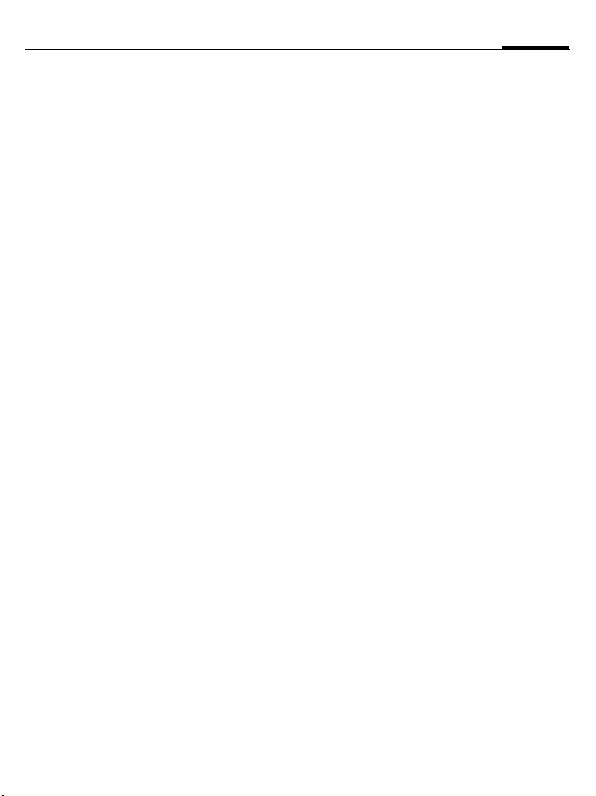
Inhoud 1
Veiligheidsvoorschriften ............ 2
Telefoonoverzicht ...................... 5
Displaypictogrammen ................ 7
Aan de slag ................................ 8
In- en uitschakelen,
PIN-code invoeren .................... 11
Algemene instructies ............... 12
Beveiliging ............................... 16
Tekstinvoer .............................. 18
Bellen ....................................... 20
Contacten ................................. 23
Gesprekslijst ............................. 26
Camera ..................................... 27
SMS/MMS ................................. 29
E-mail ....................................... 34
WAP Push ................................. 35
Voicemail/CB-diensten ............. 36
Internet ....................................37
Instellingen ..............................39
Organiser ..................................49
Extra's .......................................51
Wekker .....................................54
Media Player ............................. 55
Mijn bestanden ........................ 56
Mobile Phone Manager ............ 59
Klantenservice
(Customer Care) .......................60
Onderhoud en verzorging ........ 62
Toestelgegevens ......................63
SAR ...........................................64
Garantiecertificaat ...................65
Licentieovereenkomst ..............66
Trefwoordenregister ................70
Dit is een samenvatting van de gebruikershandleiding.
U vindt de volledige Engelse en Duitse versie op internet op
het volgende adres: www.BenQ-Siemens.com/c81
Page 3
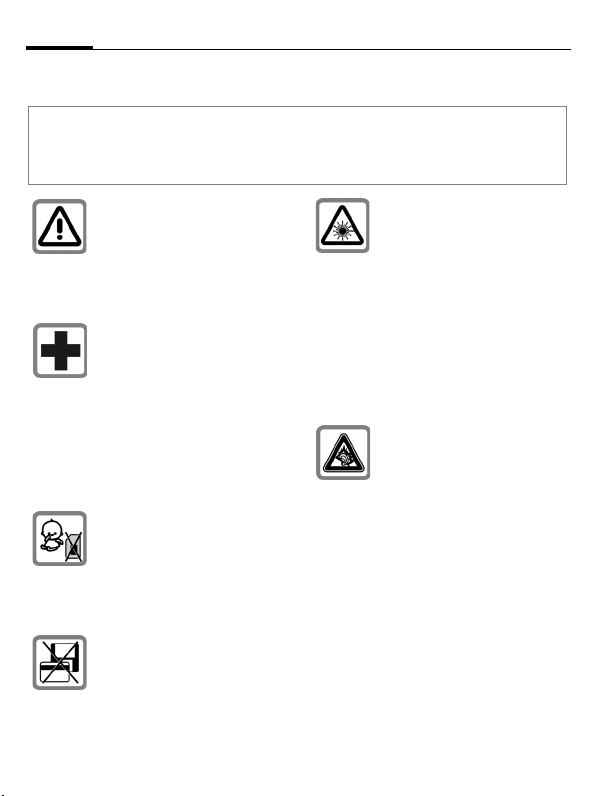
Veiligheidsvoorschriften2
Veiligheidsvoorschriften
Instructies voor de ouders
Lees voor gebruik eerst de gebruikshandleiding en veiligheidsvoorschriften zorgvuldig door.
Vertel uw kinderen over de inhoud ervan en de gevaren die het gebruik van de telefoon met
zich meebrengt.
Let bij het gebruik van de telefoon op de wettelijke voorschriften en lokale beperkingen. Die kunnen bijv. van toepassing zijn in vliegtuigen, bij
benzinestations, in ziekenhuizen of tijdens het autorijden.
De werking van medische apparatuur zoals hoortoestellen
of pacemakers kan worden gestoord. Houd ten minste een afstand van 20 cm tussen de telefoon en pacemaker aan. Houd
het toestel tijdens een gesprek
aan het oor dat het verste van
de pacemaker is verwijderd.
Neem voor meer informatie
contact op met uw arts.
Kleine delen, zoals SIM-kaart,
sluitingen, objectiefring en objectiefdeksel kunnen door kleine kinderen worden verwijderd
en ingeslikt. Daarom moet de
telefoon buiten bereik van kleine kinderen worden bewaard.
Plaats het toestel niet in de
buurt van elektromagnetische
gegevensdragers zoals creditcards en diskettes. De informatie die in het toestel is opgeslagen kan hierdoor verloren
gaan.
Kijk niet met een vergrootglas
of iets dergelijks naar de LED
(bijv. een geactiveerde infraroodpoort, flits-LED) vanwege
de straling.
Dit product voldoet aan de
norm IEC/EN 60825-1 „Veiligheid van laserproducten" voor
LED klasse 1M-producten;dergelijke producten zijn veilig
voor gebruik in geschikte en
voorspelbare gebruiksomstandigheden.
Er kan blijvend gehoorverlies
optreden als u een oor- of
hoofdtelefoon gebruikt die te
hard staat. U kunt in de loop der
tijd wennen aan een hoger volume, dat dan normaal klinkt
maar wel schadelijk kan zijn
voor uw gehoor. Stel het volume in op een veilig niveau. Als
uw oren tuiten, verlaagt u dan
het volume of gebruik het systeem niet meer.
Page 4
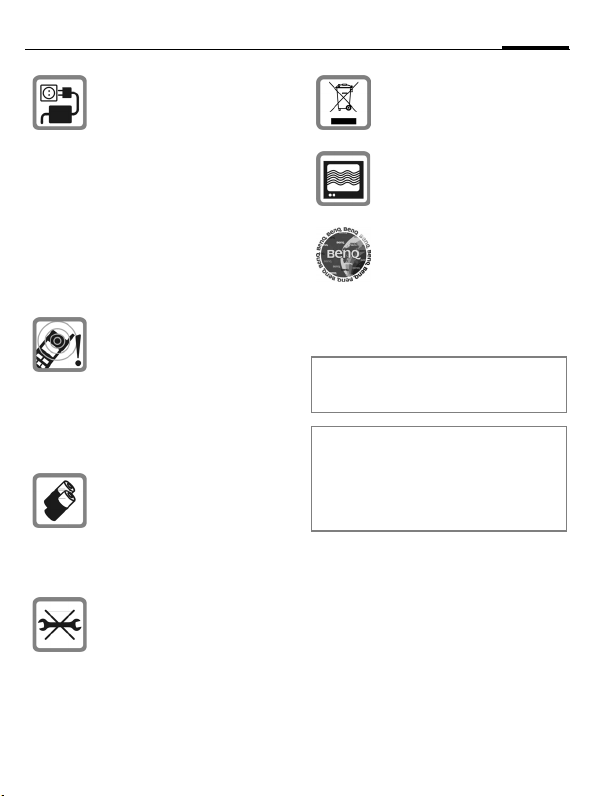
3Veiligheidsvoorschriften
De op de netadapter aangegeven voedingsspanning (V) mag
niet worden overschreden.
Indien hiermee geen rekening
wordt gehouden, kan de oplader worden beschadigd.
De voeding moet in een makkelijk toegankelijk stopcontact
worden gestoken bij het laden
van de batterij. De enige manier om de lader uit te schakelen na het laden van de batterij,
is door deze uit het stopcontact
te halen.
Tonen, muziek en bij handsfree
bellen wordt het geluid via de
luidspreker weergegeven.
Houd de telefoon niet tegen het
oor wanneer hij overgaat of
wanneer u de handsfree functie
heeft ingeschakeld. Hierdoor
kan ernstige en blijvende gehoorbeschadiging ontstaan.
Gebruik uitsluitend originele
batterijen (100% kwikvrij) en
opladers. Anders kan aanzienlijke materiële schade of gevaar voor de gezondheid niet
worden uitgesloten. Er kan bijv.
een batterij exploderen.
De telefoon mag niet worden
geopend. Alleen voor het vervangen van de batterij (100%
kwikzilvervrij) of de SIM-kaart is
dat toegestaan. Iedere andere
wijziging aan het toestel is niet
toegestaan en leidt tot het verlies van de garantie.
Lege batterijen en afgedankte
telefoons overeenkomstig de
wettelijke bepalingen voor de
afvalverwerking behandelen.
In de nabijheid van televisietoestellen, radio’s, pc’s enz. kan
de telefoon storingen veroorzaken.
Gebruik uitsluitend originele
accessoires. Zo voorkomt u
mogelijke materiële schade of
schade aan de gezondheid en
kunt u er zeker van zijn dat alle
relevante bepalingen worden
aangehouden.
Ondeskundig gebruik sluit elke garantie uit.
Deze veiligheidsvoorschriften gelden ook
voor originele accessoires.
Aangezien mobiele apparaten allerlei functies bieden, kunnen ze in andere posities
worden gebruikt dan het hoofd, bijvoorbeeld op het lichaam. In dit geval is bij gegevensoverdracht (GPRS) een afstand van
1,5 cm vereist.
Page 5
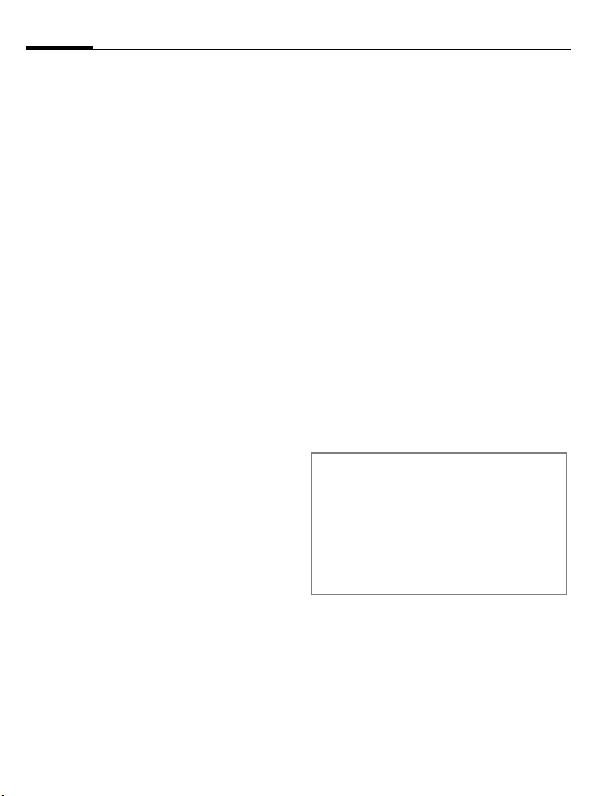
Veiligheidsvoorschriften4
Bluetooth
Uw telefoon is voorzien van een Bluetoothpoort. Hiermee kunt u uw telefoon draadloos
verbinden met een headset van een handsfree-set of met andere apparaten die compatibel zijn met Bluetooth.
Houd rekening met de volgende punten voor
een veilige verbinding van de apparaten zodat er geen derden via de radio toegang tot
uw telefoon kunnen krijgen:
• De initiële verbinding tussen twee apparaten (pairing) moet in een betrouwbare omgeving plaatsvinden.
• Beide apparaten moeten zich eenmalig via
een wachtwoord/PIN identificeren. Als er
nog geen PIN voorgeprogrammeerd is,
dient u zo mogelijk een nummercombinatie van 16 cijfers te selecteren om voldoende beveiliging te waarborgen
• Overschakelen naar automatisch aannemen ("Verbinding zonder bevestiging")
mag alleen bij uitzondering worden
gebruikt.
• De verbinding moet als algemene regel alleen via betrouwbare apparaten tot stand
komen om eventuele beveiligingsrisico’s
te minimaliseren.
®
• Beperk de "zichtbaarheid" van uw telefoon
zoveel mogelijk. Hierdoor wordt het beduidend moeilijker voor onbekende apparaten om te proberen een verbinding met uw
telefoon tot stand te brengen. Dit kunt u
doen door in het Bluetooth-menu de optie
Zichtb.v.ander van Altijd zichtb. in te
stellen op de waarde Niet zichtbaar
(pag. 41).
• Bij een Bluetooth-verbinding wordt de
naam van uw telefoon overgenomen. Bij
ontvangst is dat de "Bluetooth-ID". U kunt
deze naam wijzigen als u Bluetooth voor
het eerst inschakelt of later via het
Bluetooth-menu (Mijn BT-naam, pag. 41).
• Als Bluetooth niet vereist is, dient u deze
functionaliteit uit te schakelen.
Controleer vóór gebruik van Bluetooth-accessoires of mobiele telefoons in een motorvoertuig de gebruikershandleiding van het
voertuig om na te gaan of er eventuele beperkingen zijn voor het gebruik van dergelijke producten.
Het Bluetooth
gendom van Bluetooth SIG, Inc. en ieder
gebruik van deze merken door BenQ Corp.
gebeurt onder licentie. Overige handelsmerken en handelsnamen zijn eigendom
van hun respectieve eigenaars.
Bluetooth QDID (Qualified Design ID):
B02422
®
-merk en de -logo’s zijn ei-
Page 6
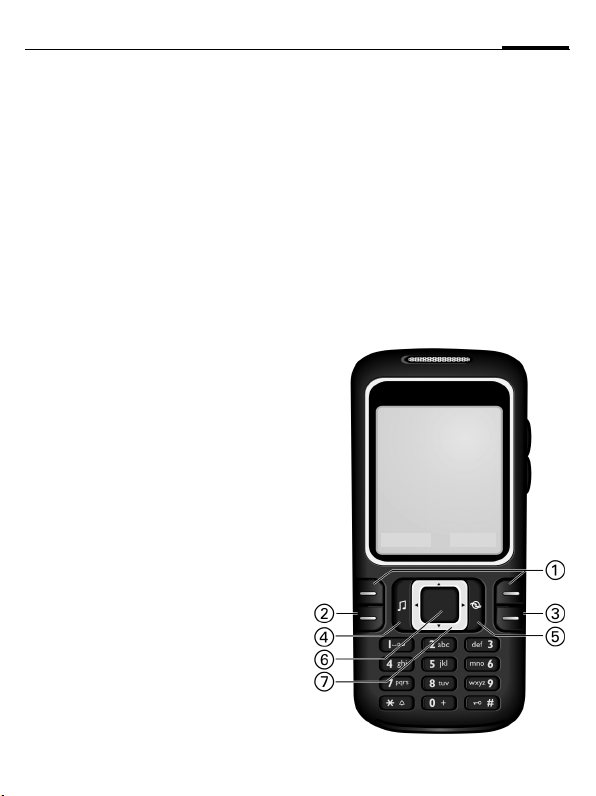
Telefoonoverzicht
Displaytoetsen
1
De huidige functies van deze toetsen
worden weergegeven als §tekst§ /
pictogrammen (bijv. p).
Verbindingstoets (groen)
2
A
Weergegeven/gemarkeerd(e) telefoonnummer of naam kiezen, oproepen
aannemen. In de stand-bystand de
laatstgekozen telefoonnummers
weergeven.
Aan/uit/einde-toets (rood)
B
3
• Uitgeschakeld: indrukken om in te
schakelen.
• Tijdens een gesprek of in een
toepassing: kort indrukken om te
beëindigen.
• In menu's: terug naar de
stand-bystand.
• In de stand-bystand:
ingedrukt houden om de telefoon
uit te schakelen.
kort indrukken: uitschakelmenu.
Media Player-toets
4
Directe toets voor de Media Player.
Internettoets
5
Toets voor internettoegang tenzij vooraf
anders geconfigureerd.
Selectietoets
6
Op de selectietoets drukken om
í
het hoofdmenu te openen en
een toepassing of functie te
starten (pagina 13).
Navigatiering
7
In de stand-bystand:
G
Gebruikersprofielen openen.
H
Contacten openen.
E
Inbox openen.
D
De camera starten.
In lijsten, berichten en menu’s:
I
Omhoog/omlaag bladeren.
Tijdens een gesprek:
H
Contacten openen.
á £ ß
01.06.2006 10:10
Provider
í
Inbox
Nwe SMS
5Telefoonoverzicht
Page 7
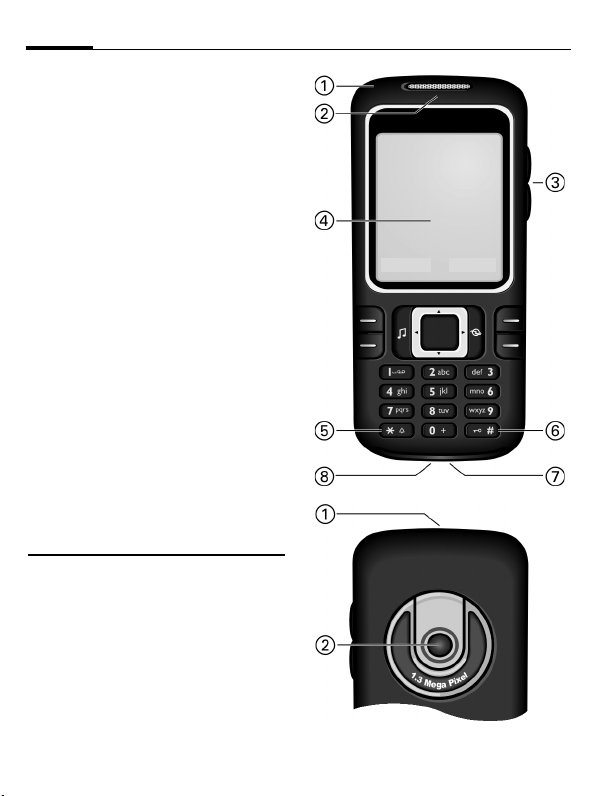
Telefoonoverzicht6
Geïntegreerde antenne
1
Luidspreker
2
[/ \ Volumeregeling
3
Display
4
Beltoon
*
5
• Ingedrukt houden in de
stand-bystand:
schakelt signaaltonen in of uit
(behalve de wekker).
• Ingedrukt houden tijdens een
inkomende oproep:
schakelt beltoon alleen voor deze
oproep uit.
Toetsblokkering
#
6
Ingedrukt houden in de stand-bystand:
toetsblokkering in- of uitschakelen.
Aansluitpunt
7
Sleuf voor RS MultiMediaCard™
8
Car-kithouder
1
Cameraobjectief
2
á £ ß
01.06.2006 10:10
Provider
í
Inbox
Nwe SMS
Page 8
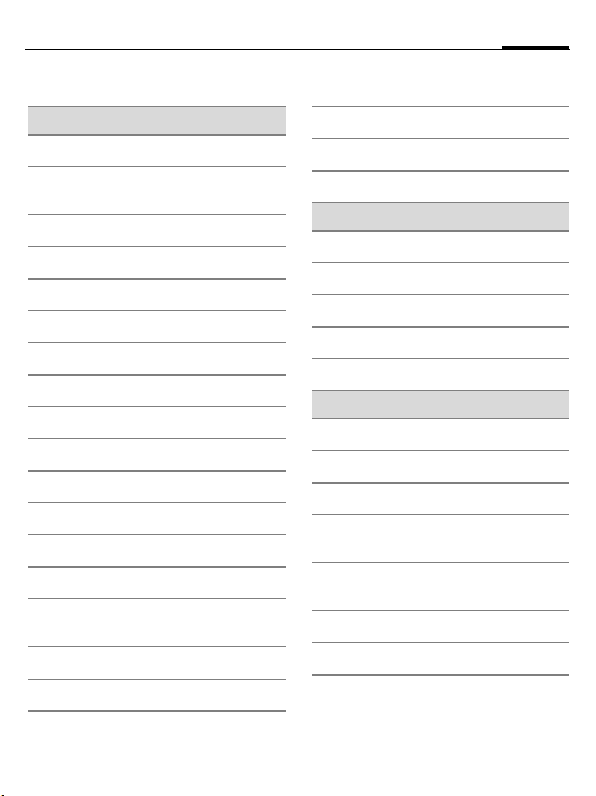
Displaypictogrammen
Displaypictogrammen (selectie)
Signaalsterkte
á
Batterij-indicatie,
Þ
bijvoorbeeld 50%.
Contacten
L
Gesprekslijst
P
Internet/Portal van provider
O
Games
W
Organiser
Q
Berichten
M
Camera
R
Extra's
S
Media Player
V
Mijn bestanden
N
Wekker
U
Instellingen
T
Alle oproepen worden
Ç
doorgeschakeld.
Signaaltoon uit
½
Wekker ingesteld
¹
Toetsblokkering ingeschakeld
Ä
Ingeschakeld en beschikbaar
£
Browser wordt verbonden
²
Gebeurtenissen (selectie)
SMS-geheugen is vol
å
MMS-geheugen is vol
æ
Toestelgeheugen is vol
ç
Geen netwerktoegang mogelijk
Æ
¿
Inbox
Pictogrammen voor berichten (selectie)
Ongelezen
m
Gelezen
n
Verzonden
p
Melding van MMS-bericht
r
ontvangen
MMS-bericht met DRM-inhoud
t
(pagina 12)
E-mailbericht met bijlage
v
Voicemail ontvangen
l
7Displaypictogrammen
Page 9
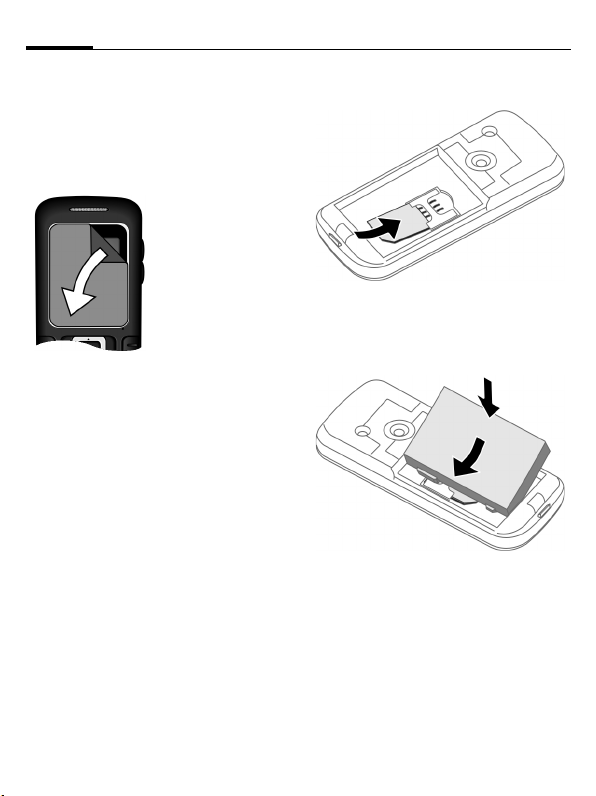
Aan de slag8
Aan de slag
Op het display van uw telefoon bevindt zich een beschermende folie.
Verwijder deze voordat u de telefoon
gebruikt.
In uitzonderlijke
gevallen kan statische ontlading
tijdelijke
verkleuring van
het display tot
gevolg hebben.
Dit verdwijnt echter binnen ongeveer 10 minuten.
1
• De batterij zijdelings in de telefoon aanbrengen
gens omlaag drukken
op zijn plaats zit.
en vervol-
2
3
, tot deze
SIM-kaart/ batterij plaatsen
U krijgt van uw netwerkaanbieder
een SIM-kaart die alle belangrijke informatie over uw aansluiting bevat.
Als de SIM-kaart in creditcardformaat is geleverd, dient u het kleinere
kaartje eruit te halen en eventuele
uitstekende randjes te verwijderen.
• De SIM-kaart met de contactvlakken omlaag voor de daarvoor bedoelde uitsparing plaatsen. De
SIM-kaart vervolgens voorzichtig
volledig in de houder
Zorgen dat het afgesneden hoekje
op de juiste plaats zit.
duwen.
1
3
2
• Om de batterij te verwijderen
drukt u de vergrendellip aan de
zijkant van de batterij in en neemt
u de batterij vervolgens uit het
toestel.
Page 10
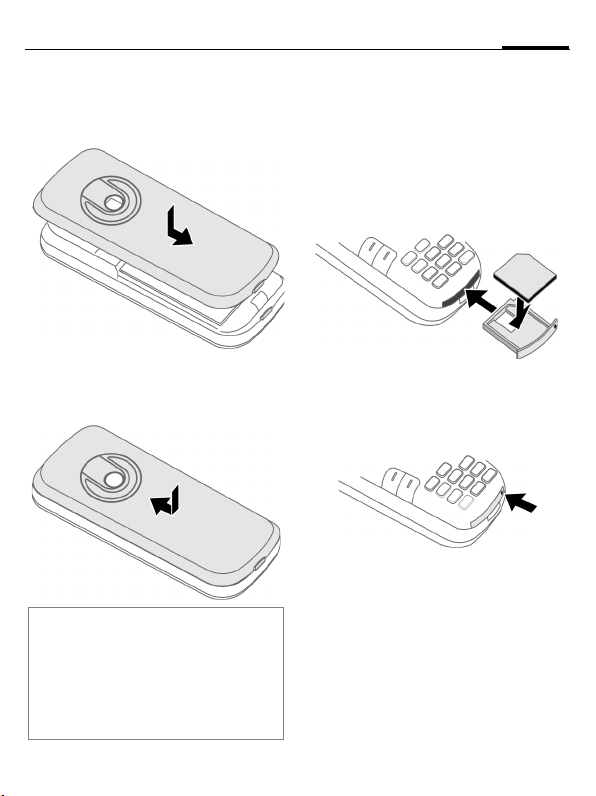
9Aan de slag
• Het batterijklepje iets naast het
midden op het toestel plaatsen
en verschuiven totdat het op zijn
plaats klikt.
4
4
• Als u het batterijklepje wilt verwijderen, drukt u erop
u het van het toestel af
6
Overige informatie
De telefoon uitschakelen voordat u de
batterij verwijdert!
Alleen SIM-kaarten die op 1,8 en 3 volt
werken, worden ondersteund. Contact
opnemen met uw provider als u een andere
kaart hebt.
en schuift
5
6
5
.
RS MultiMediaCard™
• De kaart in de kaarthouder plaatsen
, waarbij u ervoor zorgt
1
dat de afgeschuinde hoek zich
in de juiste positie bevindt. De
kaarthouder met de kaart in
het toestel duwen totdat deze
vastklikt
2
.
2
•Op het knopje
een speld) om deze te verwijderen. De kaart springt los en u kunt
deze verwijderen.
• Voordat u de kaart verwijdert, de
functie Kaart uitwerpn oproepen in
het optiemenu Mijn bestanden.
Hiermee slaat u gegevens op
die nog niet opgeslagen zijn en
voorkomt u gegevensverlies.
duwen (bijv. met
3
1
3
Page 11
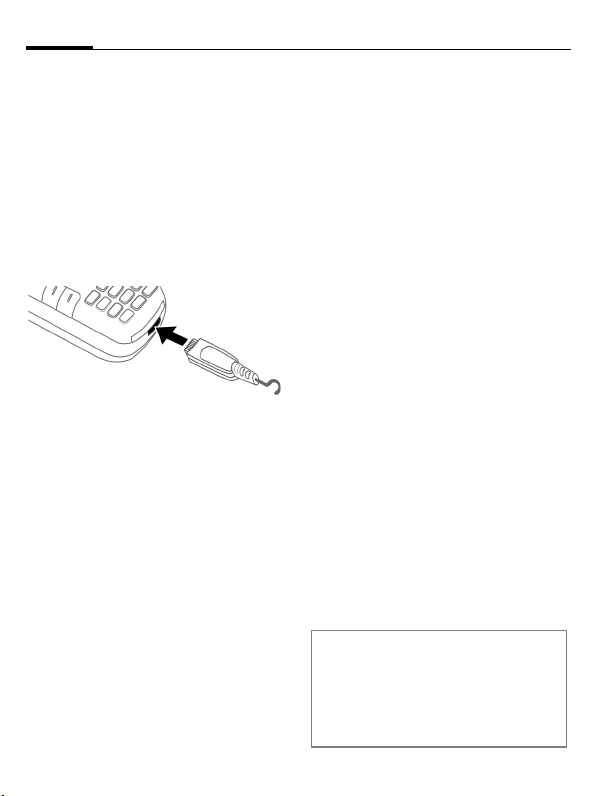
Aan de slag10
De batterij laden
Laden
Bij levering is de batterij niet volledig
geladen. Het laadsnoer onder in de
telefoon steken, de netadapter in
het stopcontact steken en de batterij
minstens gedurende twee uur opladen (voor laden via de USB-poort zie
pagina 48). De laadprocedure niet
voortijdig beëindigen.
à
Laadtijd
Ee n l eg e b at te ri j i s n a o ng ev ee r 2 uu r
volledig geladen. Het laden dient te
gebeuren bij een temperatuur tussen +5 °C en +45 °C. Als de temperatuur meer dan 5 °C hoger of lager
wordt, gaat het laadpictogram als
waarschuwing knipperen. De netspanning mag niet hoger zijn dan op
de voedingsadapter is aangegeven.
Gebruiksduur
De gebruiksduur is afhankelijk van de
betreffende netwerk- en gebruiksomstandigheden. Extreme temperaturen verkorten de stand-bytijd van
Weergave tijdens
het laden.
de telefoon aanzienlijk. Daarom uw
telefoon nooit in direct zonlicht of op
een verwarming leggen.
Gesprekstijd: tot 300 minuten
Stand-bytijd: tot 300 uur
Laadpictogram niet zichtbaar
Als de batterij helemaal leeg is, verschijnt het laadpictogram niet meteen nadat de lader is aangesloten.
Het kan wel 2 uur duren voordat
het pictogram verschijnt. De batterij
is in dit geval na 3 tot 4 uur volledig
geladen.
Uitsluitend de meegeleverde netadapter
gebruiken!
Display tijdens gebruik
Weergave van het batterijniveau
tijdens gebruik (leeg– vol):
Ý Þ ß
Wanneer de batterij bijna leeg is,
hoort u een pieptoon. Het batterijniveau wordt alleen na een volledige
laad- of ontlaadsessie correct weergegeven. U dient de batterij daarom
niet onnodig te verwijderen en het laadproces indien mogelijk niet voortijdig te
beëindigen.
Overige informatie
De netadapter wordt bij langdurig gebruik
warm. Dit is normaal en ongevaarlijk.
Als de batterij langer dan dertig seconden
is verwijderd, dient u de klok opnieuw in te
stellen.
Page 12
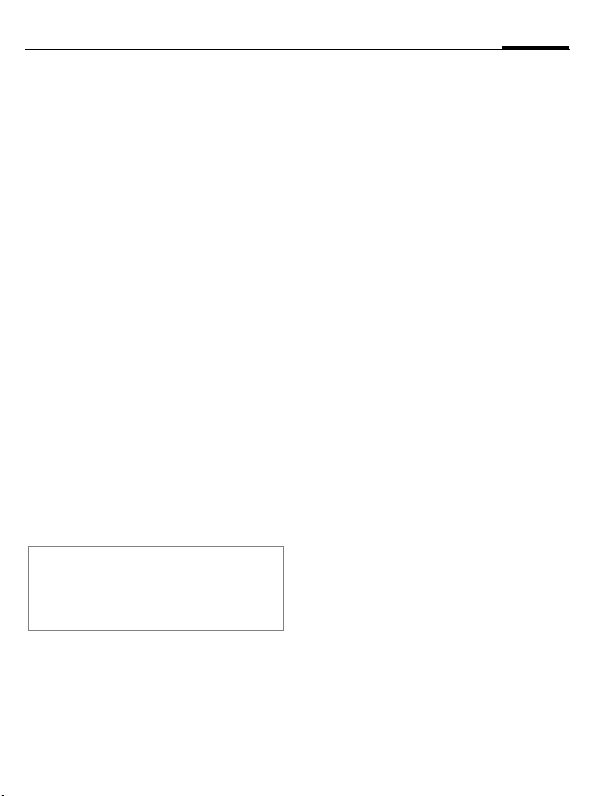
In- en uitschakelen, PIN-code invoeren
11In- en uitschakelen, PIN-code invoeren
In- en uitschakelen
B
Aan/uit/einde-toets
ingedrukt houden.
PIN-code invoeren
U kunt de SIM-kaart beveiligen
met een PIN-code van vier tot
acht cijfers.
J
§OK§ Op de linkerdisplaytoets
Overige informatie
De PIN-code wijzigen................pagina 16
Blokkering van de SIM-kaart
opheffen.................................... pagina 17
Met de cijfertoetsen de
PIN-code invoeren. Om te
zorgen dat niemand uw
PIN-code kan lezen op
het display, wordt er in
plaats van cijfers
weergegeven. Corrigeren
met
].
drukken om te bevestigen. De aanmelding bij
het netwerk duurt enkele
seconden.
****
Alarmnummer (SOS)
Alleen in noodgevallen gebruiken!
Door op de linkerdisplaytoets §SOS§ te
drukken, kunt u ook zonder SIM-kaart
of PIN-code via elk netwerk een alarmnummer bellen (niet in alle landen
mogelijk).
Uw telefoon voor het
eerst inschakelen
Tijd/datum
De klok éénmaal juist instellen wanneer u het toestel in gebruik neemt.
ì
ñ
J
ì
Tijdzones
I
ì
Bevestigen.
Invoer starten.
Eerst de datum (dag/
maand/jaar), dan de tijd
(24 uur inclusief seconden) invoeren.
Bevestigen. De tijd en
datum zijn nu bijgewerkt.
De stad in de gewenste
tijdzone selecteren.
Bevestigen.
Page 13
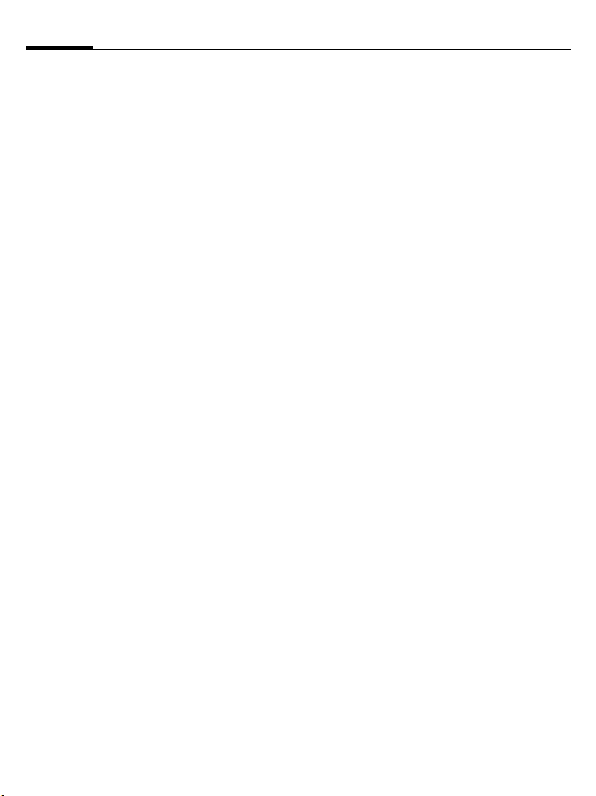
Algemene instructies12
Algemene instructies
Stand-bystand
De telefoon bevindt zich in de standbystand en is klaar voor gebruik als de
naam van de provider op het display
verschijnt.
B
Ontvangstsignaal
á
â
Digital Rights Mgmt. (DRM)
Uw toestel is voorzien van Digital
Rights Management. Het gebruik
van gedownloade afbeeldingen, geluiden of toepassingen kan door de
provider zijn beperkt. Denk bijvoorbeeld aan kopieerbeveiliging, een
tijdslimiet en/of het aantal keren
dat het gedownloade object mag
worden gebruikt.
Door op de aan/uit/eindetoets te drukken, keert u
vanuit elke situatie terug
naar de stand-bystand.
Sterk ontvangstsignaal.
Bij een zwak signaal
wordt de kwaliteit van
het gesprek minder
en kan de verbinding
worden verbroken. Naar
een andere plaats gaan.
Gebruikshandleiding
De volgende pictogrammen worden
gebruikt om de bediening te verduidelijken:
J
B
A
<>
§Menu§
í
D F E
H I G
=
Getallen/letters invoeren.
Aan/uit/einde-toets (rood)
Verbindingstoets (groen)
Displaytoetsen
Weergave van een
displaytoetsfunctie.
Op de selectietoets
drukken, bijv. om het
menu op te roepen.
Op de navigatietoets
drukken op de kant die
wordt aangegeven door
een driehoek.
Functie afhankelijk van
provider.
Hoofdmenu
De toepassingen worden met
pictogrammen in het hoofdmenu
weergegeven:
í
F/I
ì
Oproepen vanuit de
stand-bystand met behulp van de selectietoets.
Toepassing selecteren
met de navigatietoets.
Toepassing starten.
Page 14
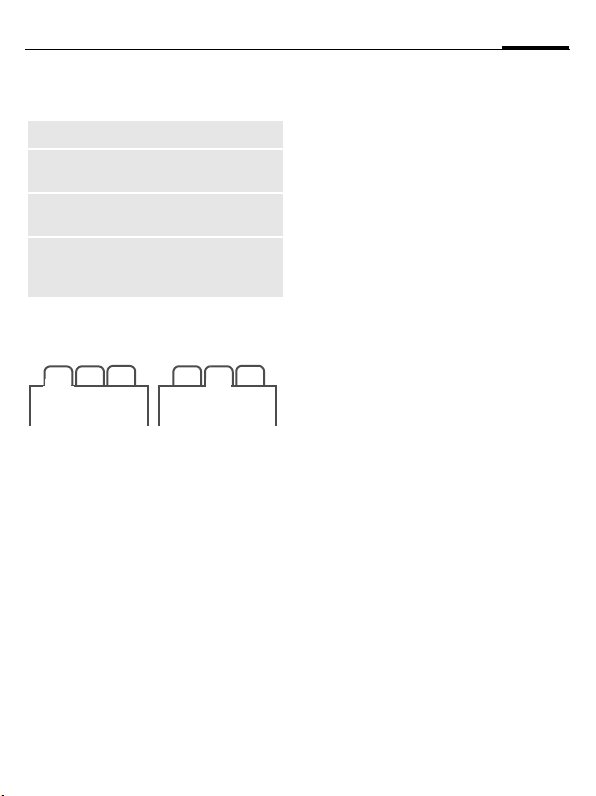
13Algemene instructies
Hoofdmenuopties
§Opties§
Zoeken
Hoofdletters
Verlichting
Kaart
uitwerpn
Menu openen.
Lijstuitvoer van het menu.
Uit twee tekengrootten
kiezen.
Displayverlichting lichter/
donkerder instellen.
Gegevensback-up vóór
het verwijderen van de
RS MultiMediaCard.
Tabbladen
2
1
F
Als er op een tabblad een invoerveld
is geactiveerd, kan er niet met de
navigatietoets in het veld worden
genavigeerd.
3
Wisselen tussen de
afzonderlijke tabbladen.
2
31
Menugestuurde bediening
In de gebruikshandleiding worden
de stappen voor het gebruik van
een functie beknopt weergegeven,
bijv. voor het openen van de lijst met
gemiste oproepen:
í ¢P¢Gemiste opr.
Dit behelst de volgende stappen:
í
G
ì
H
ì
Selectietoets
Het pictogram in het midden van de
onderste regel op het display geeft
de huidige functie weer die wordt
uitgevoerd als er op de selectietoets
wordt gedrukt.
í Hoofdmenu ý Verzenden
ì OK, bevestigen ö Weergeven
ñ Wijzigen û Opslaan
ð Bellen ò Afspelen
ü Bewerken ô Opnemen
÷ Invoegen ó Pauze
ú Opties õ Stop
ù Camera ø Zoom
Door op de selectietoets
te drukken, wordt het
hoofdmenu in de standbystand geopend.
De oproeplijst-toepassing
selecteren
Bevestigen met de
selectietoets.
De functie Gemiste opr.
selecteren.
Bevestigen met de
selectietoets.
P
.
Page 15
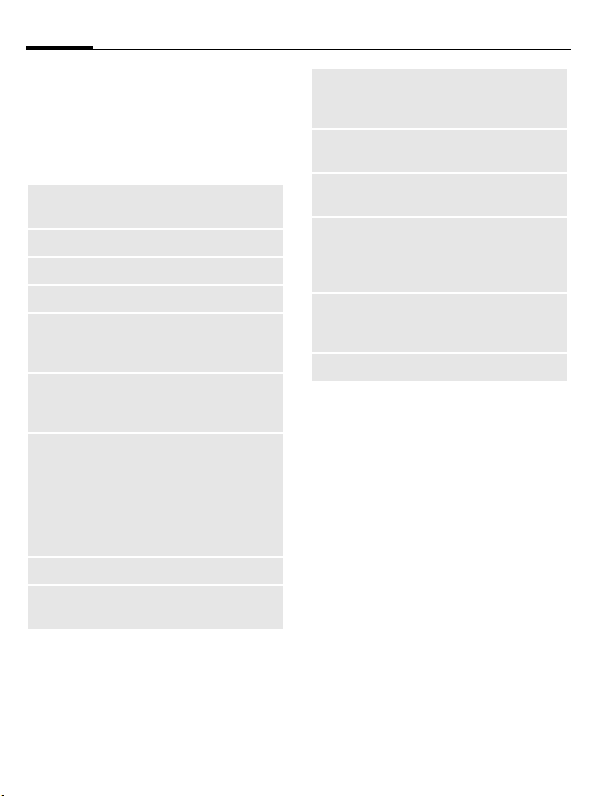
Algemene instructies14
Standaardfuncties
Functies die herhaaldelijk voorkomen in de optiemenu’s worden
hier samengevat.
§Opties§ Menu openen.
Bewerken
Bekijken
Wissen
Nieuw item
Zendenö
Afdrukkenö
Beantwoorden/
Allen beantw.
Opslaan
Opslaan in ª
Open het item dat u wilt
bewerken.
Item weergeven.
Item verwijderen.
Een nieuw item maken.
Transmissieservice of –
medium selecteren om
iets te verzenden.
Afdrukken op een geschikt eindapparaat via
Bluetooth of USB.
De afzender verandert in
de geadresseerde, voor
het onderwerp wordt
"Re:" ingevoegd en de
ontvangen tekst wordt
overgenomen in het nieuwe bericht.
Item opslaan.
Geadresseerde opslaan
in Contacten.
Sorteren
Naam
wijzigen
Capaciteit
Importeren
Eigenschappen
Help
Sorteercriteria instellen
(alfabetisch, op type,
chronologisch).
Gemarkeerd item een
andere naam geven.
Geheugencapaciteit
weergeven.
Toestel gereed om gegevens te ontvangen (vcard,
vcal, vnotes) via Bluetooth.
Eigenschappen van het
gemarkeerde object
weergeven.
Helptekst weergeven.
Page 16
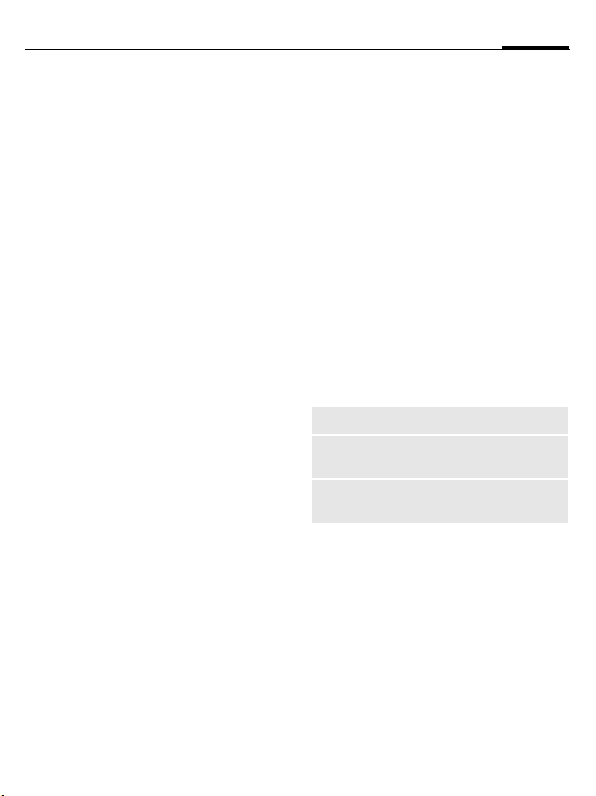
15Algemene instructies
Afdrukken via USB
Dit Mobile Printing Ready-product is
ontworpen om gemakkelijk te kunnen afdrukken vanuit mobiele telefoons door de mobiele telefoon
met een USB-gegevenskabel aan
te sluiten op de printer (eerst Afdruk-
kenö selecteren, vervolgens Via USB
en tot slot de USB-kabel aansluiten).
Dit product voldoet aan de richtlij-
nen versie 1.0 voor PictBridge
van Mobile Imaging and Printing
Consortium (MIPC).
Markeermodus
Bij sommige toepassingen (bijv. het
verwijderen van meerdere SMS-berichten) kunt u verschillende items
op het tabblad markeren, om meerdere functies tegelijkertijd uit te
voeren.
§Opties§
Tekst markeren
Menu openen.
Markeermodus
inschakelen.
I Item(s) selecteren.
ñ
Extra markeringsfuncties:
§Opties§ Menu openen.
Alles markeren
Alle mark. oph.
Wis gemark.
Markeren of demarkeren.
Alle items markeren.
Alle gemarkeerde items
demarkeren.
Alle gemarkeerde items
worden verwijderd.
Page 17
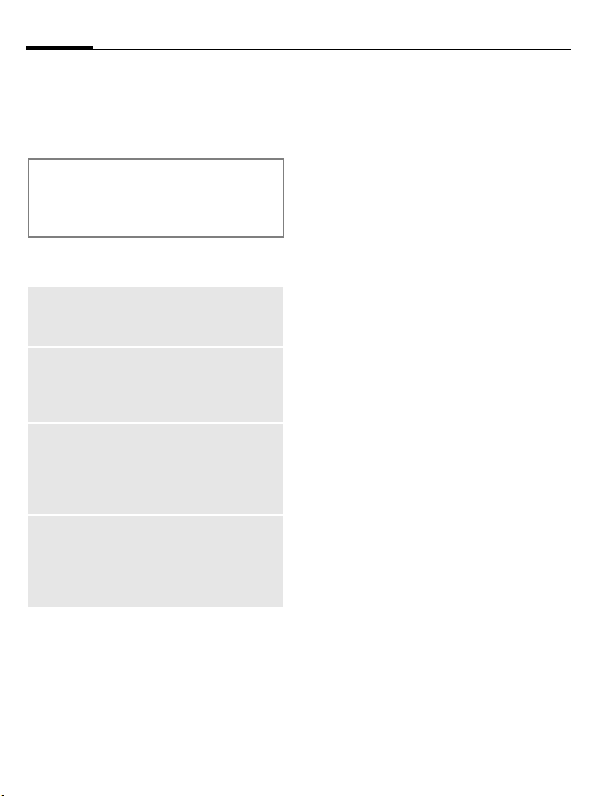
Beveiliging16
Beveiliging
De telefoon en SIM-kaart worden
door verschillende beveiligingscodes beveiligd tegen misbruik.
Bewaar deze beveiligingscodes op een
veilige plaats waar u ze later gemakkelijk terug kunt vinden wanneer u ze
nodig hebt.
PIN-codes
PIN
PIN2
PUK-code,
PUK2-code
Toestelcode
Beveiligt uw SIM-kaart (PIN
staat voor Personal Identification Number).
Is vereist om de gesprekskostenweergave in te stellen en voor extra functies
van speciale SIM-kaarten.
Sleutelcode. Hiermee
wordt de blokkering opgeheven van SIM-kaarten die
na invoer van een onjuiste
PIN-code zijn geblokkeerd.
Hiermee beveiligt u uw telefoon. Moet worden ingevoerd wanneer de
beveiliging voor het eerst
wordt ingesteld.
í ¢T¢Beveiliging¢PIN-codes
¢Functie selecteren.
PIN-gebruik
Gewoonlijk wordt u na het inschakelen van de telefoon gevraagd de
PIN-code in te voeren. U kunt deze
controle uitschakelen, maar dan is
het mogelijk dat onbevoegden uw
telefoon gebruiken. Bij sommige
providers kunt u deze beveiliging
niet uitschakelen.
ñ
J
ì
PIN wijzigen
U kunt de PIN-code wijzigen in elk
getal van 4 tot 8 cijfers dat u beter
kunt onthouden.
ñ
J
ì
J
J
Bewerken.
PIN-code invoeren.
Invoer bevestigen.
Bewerken.
Huidige PIN-code
invoeren.
Bevestigen.
ì Nieuwe PIN-code invoeren.
,
ì Nieuwe PIN-code herhalen.
,
Page 18
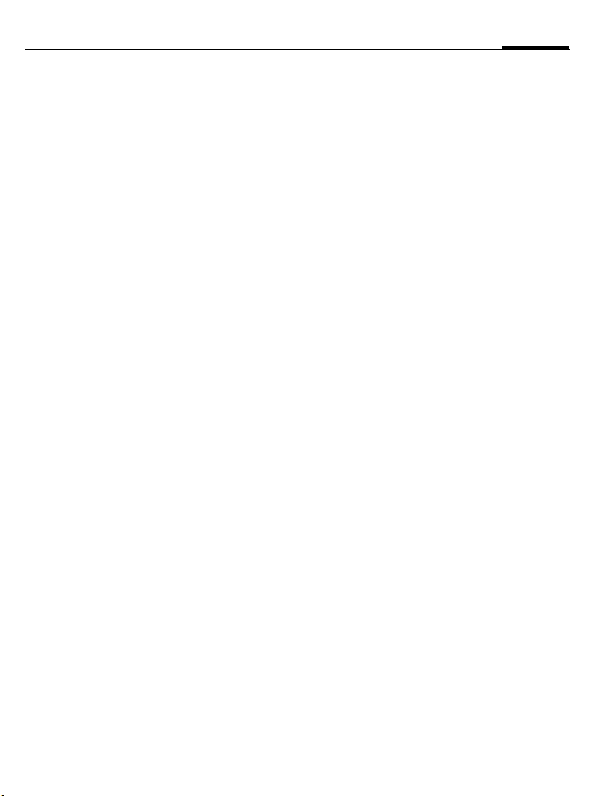
17Beveiliging
PIN2 wijzigen
Dezelfde procedure volgen als bij
PIN wijzigen.
Tst.code wijz.
(Toestelcode wijzigen)
De toestelcode (een getal van 4 tot
8 cijfers) legt u zelf vast zodra u voor
de eerste keer een door de toestelcode beveiligde functie opent
(bijv. Directe oproep, pagina 46).
Deze code geldt dan voortaan voor
alle beveiligde functies.
Als de toestelcode drie keer onjuist
wordt ingevoerd, wordt de toegang
tot de code en de functies die hiervan gebruikmaken geweigerd. In dit
geval contact opnemen met het
(pagina 60) servicecentrum.
Blokkering van
SIM-kaarten opheffen
Als u driemaal een onjuiste PIN-code
invoert, wordt de SIM-kaart geblokkeerd. Volgens de instructies de
PUK-code (MASTER PIN) invoeren
die bij uw SIM-kaart hoort en door
uw provider is verstrekt. Als u de
PUK-code (MASTER PIN) kwijt bent,
kunt u contact opnemen met de
provider.
Inschakelbeveiliging
Ook als de PIN-beveiliging is uitgeschakeld (pagina 11), is een bevestiging bij het inschakelen van de telefoon vereist.
Dit voorkomt dat u het toestel per
ongeluk inschakelt, bijvoorbeeld
wanneer u de telefoon in uw jaszak
draagt of als u zich in een vliegtuig
bevindt.
B
§OK§ Druk op deze toets.
§Annuleer§ Indrukken (of niets meer
Ingedrukt houden.
De telefoon wordt
ingeschakeld.
invoeren) om de inschakelprocedure te stoppen.
De inschakelprocedure
wordt afgebroken.
Aansluiten op een pc
U kunt uw telefoon via Bluetooth of
een datakabel (accessoires) met een
pc verbinden. Met het pc-programma MPM (Mobile Phone Manager)
kunt u op uw pc gegevens opslaan
en bijvoorbeeld uw contacten synchroniseren met Outlook®, Lotus
Notes™ en andere BenQ-Siemenstelefoons. U vindt Mobile Phone
Manager op de meegeleverde
cd-rom en u kunt Mobile Phone
Manager ook downloaden via
internet op:
www.BenQ-Siemens.com/c81
Page 19
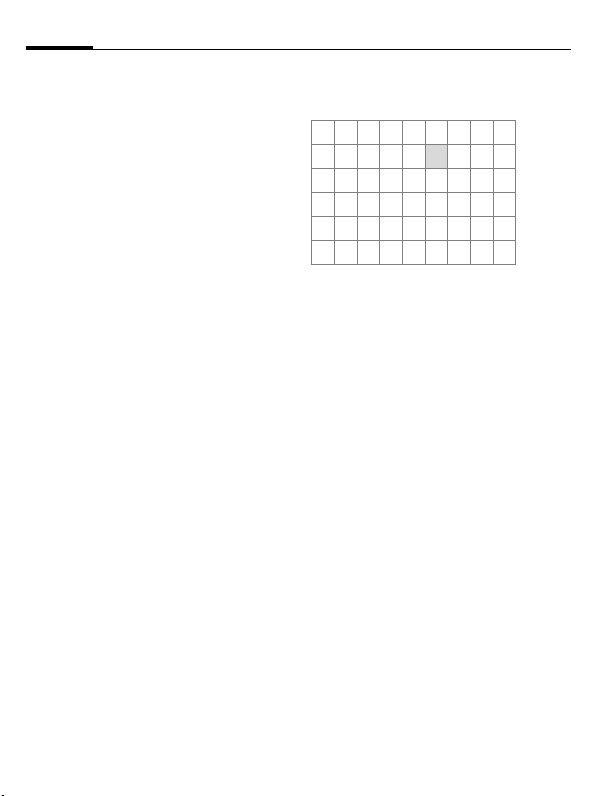
Tekstinvoer18
Tekstinvoer
Tekstinvoer zonder T9
Herhaaldelijk op een cijfertoets
drukken totdat het gewenste teken
verschijnt. De cursor springt na een
korte onderbreking naar de volgende positie. Voorbeeld:
2
]
F
#
0
1
Eenmaal kort indrukken
om de letter a te schrijven,
tweemaal voor b enz.
Ingedrukt houden om het
cijfer te schrijven.
Kort indrukken om de letter vóór de cursor te wissen, ingedrukt houden om
het hele woord te wissen.
Cursor verplaatsen
(vooruit/terug).
Kort indrukken: schakelen
tussen abc, Abc,
T9
Abc, 123.
Ingedrukt houden: alle
invoervarianten worden
weergegeven.
Een keer/meerdere keren
indrukken:
. , ? ! ’ " 0 + - ( ) @ / : _
Ingedrukt houden:
schrijft een 0.
Voegt een spatie in.
Twee keer indrukken
= regel afbreken.
T9
abc,
Speciale tekens
*
1
)
+- "’ :
¤¥$£€@\ &#
[ ] { } %~<=>
| ^` § Γ ∆ Θ Λ Ξ
Π Σ Φ Ψ Ω
1
) Regel afbreken
Kort indrukken:
¿¡_;.,?!
*/()
I/F Naar een teken bladeren.
ì
Bevestigen.
Tekstinvoer met T9
"T9" maakt gebruik van een bepaalde
woordenlijst. Zo wordt het juiste
woord gekozen.
#
Schrijven met T9
U kunt het beste woorden invoeren zonder op het display te kijken.
U hoeft slechts eenmaal op de toets
van de gewenste letter te drukken.
1
Geen speciale tekens gebruiken,
zoals een ë. Alleen standaardtekens
gebruiken, zoals A. T9 doet de rest.
T9 inschakelen of
uitschakelen.
Door een blanco veld of
/E
door naar rechts te bewegen wordt het woord
beëindigd.
Page 20
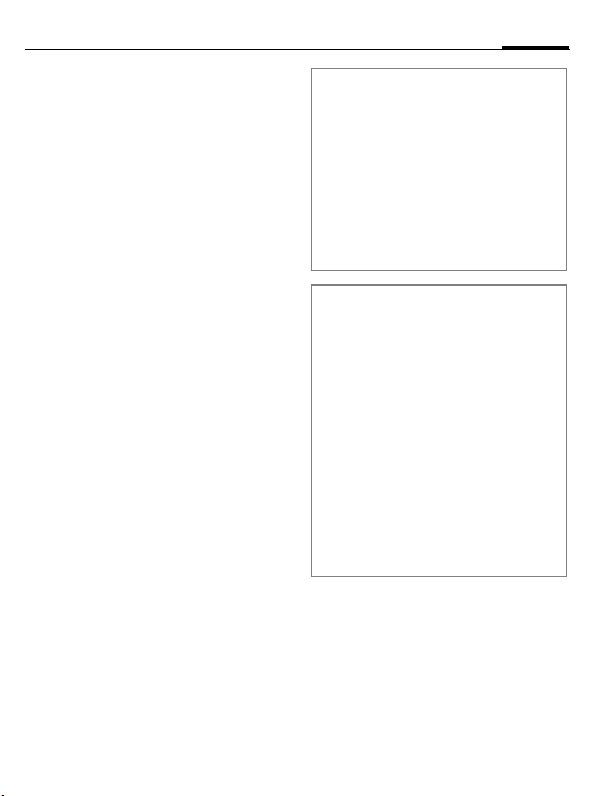
19Tekstinvoer
Woordsuggesties T9
Als het woordenboek meerdere mogelijkheden voor een woord vindt,
verschijnt het meest aannemelijke
woord eerst.
^
^
Als u een woord in het woordenboek
wilt opnemen:
§Leren§ Selecteren en het woord
Indrukken. Als ook dit
niet het woord is dat u
zoekt, dient u opnieuw te
drukken.
Herhalen totdat het juiste
woord wordt
weergegeven.
invoeren zonder T9,
vervolgens §Opslaan§.
Een woord corrigeren
F
^
]
Woord voor woord naar
links of rechts gaan,
totdat het gewenste
woord wordt §gemarkeerd§.
Opnieuw bladeren binnen
de woordsuggesties
van T9.
Verwijdert het teken links
van de cursor en geeft
een nieuw mogelijk
woord weer.
Overige informatie
#
*
T9® Text Input is licensed under one or more
of the following: U.S. Pat. Nos. 5,187,480,
5,818,437, 5,945,928, 5,953,541, 6,011,554,
6,286,064, 6,307,548, 6,307,549, 6,636,162 and
6,646,573; Australian Pat. Nos. 727539, 746674
and 747901; Canadian Pat. Nos. 1,331,057,
2,302,595 and 2,227,904; Japan Pat. No.
3532780, 3492981; United Kingdom Pat. No.
2238414B; Hong Kong Standard Pat. No.
HK1010924; Republic of Singapore Pat. No.
51383, 66959 and 71979; European Pat. Nos.
0 842 463 (96927260.8), 1 010 057
(98903671.0), 1 018 069 (98950708.2);
Republic of Korea Pat. Nos. KR201211B1 and
KR226206B1. People's Republic of China Pat.
Application Nos. 98802801.8, 98809472.X and
96196739.0; Mexico Pat. No. 208141;
Russian Federation Pat. No. 2206118;
and additional patents are pending worldwide.
Kort indrukken: schakelen
tussen: abc, Abc,
T9
Abc, 123. Status weerge-
geven op de bovenste regel
van het display.
Ingedrukt houden: alle
invoervarianten worden
weergegeven.
Kort indrukken: speciale tekens selecteren (pagina 18).
T9
abc,
"Tekst,sjablonen"
í ¢M¢Sjablonen
¢"Tekst,sjablonen"
In het toestel kunnen standaardteksten worden opgeslagen, die u kunt
gebruiken om berichten (SMS, MMS,
e-mail) aan te vullen.
Page 21
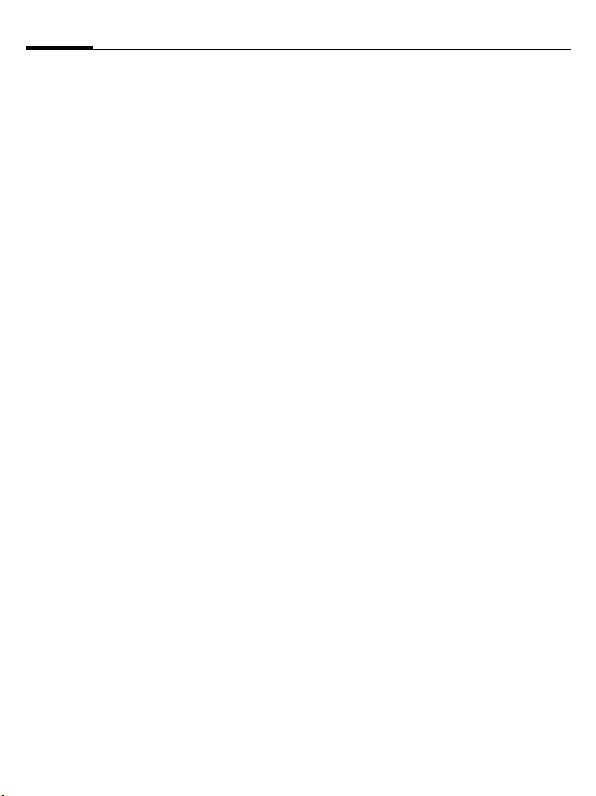
Bellen20
Bellen
J
A
Een gesprek beëindigen
B
Het volume instellen.
[/\
Laatste nummer
herhalen
A
Telefoonnummer invoeren (altijd met netnummer/landnummer).
] Kort indrukken om het
laatste teken te verwijderen, ingedrukt houden om
het hele telefoonnummer te verwijderen.
De groene verbindingstoets indrukken. Het
weergegeven telefoonnummer wordt gekozen.
Rode einde-toets kort
indrukken.
Het volume instellen met
de plus/min-toetsen.
De groene verbindingstoets tweemaal indrukken. Het laatst
gebelde telefoonnummer wordt opnieuw
gekozen.
Kiezen vanuit de nummerherhalingslijst:
A
A
Eenmaal indrukken;
telefoonnummer kiezen.
Telefoonnummer kiezen.
Laatste nummer automatisch
herhalen
§Opties§ Openen, vervolgens
Autom. kiezen. Het tele-
foonnummer wordt
tienmaal met oplopende
tussentijden gekozen.
Herinnering
§Opties§ Openen, vervolgens Herin-
nering. Na vijftien minuten
herinnert een pieptoon u
eraan dat u het weergegeven telefoonnummer
opnieuw dient te bellen.
Een oproep aannemen
A
De groene verbindingstoets indrukken.
Een oproep afwijzen
B
Rode einde-toets kort
indrukken.
Page 22
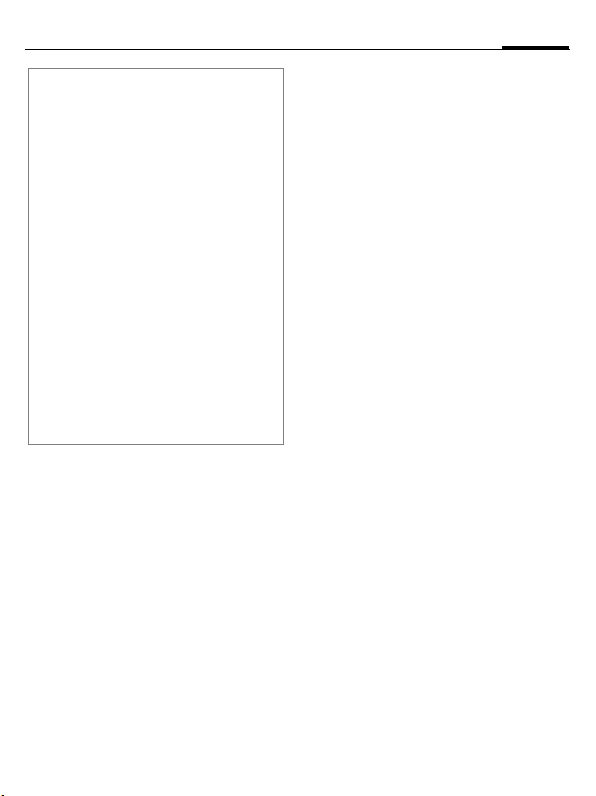
21Bellen
Overige informatie
Neem de oproep aan voordat u de telefoon
naar uw oor brengt om gehoorschade te
voorkomen die door luide beltonen wordt
veroorzaakt.
Handsfree
§Opties§ Openen, vervolgens in-/uit-
Landnummers
0
§Opties§ Gespreksmenu openen.
Int.toeg.codes
schakelen Handsfr. Altijd
"handsfree spreken" uitschakelen voordat u de telefoon tegen uw oor houdt. Zo
voorkomt u schade aan het
gehoor.
Ingedrukt houden totdat het
teken "+" verschijnt.
Bevestigen, vervolgens land
selecteren.
Gespreksopties.
Functies die alleen beschikbaar
zijn tijdens het gesprek worden
aangeboden in het gespreksmenu.
Wisselen tussen
2 gesprekken
Een tweede verbinding tot
stand brengen
§Opties§ Openen, vervolgens
H
§Opties§ Gespreksmenu openen.
Wisselen Wisselen tussen de
Inkomende oproepen tijdens
een gesprek
U hoort de toon voor "wisselgesprek"
(pagina 43) en hebt de volgende
opties:
• De nieuwe oproep eveneens aanne-
§Wisselen§ De oproep aannemen en
• De oproep die in de wacht staat
§Afwijzen§ Afwijzen of §Omleidng§
In wacht.
Telefoonnummer selecte-
/
J
ren uit Contacten of handmatig invoeren. Zodra de
nieuwe verbinding tot
stand is gebracht:
gesprekken.
men (zonder het eerste gesprek te
beëindigen)
het huidige gesprek in de
wachtstand zetten.
aannemen
gebruiken om het naar
de mailbox door te
schakelen.
b
Page 23

Bellen22
• Nieuwe oproep aannemen en huidige
gesprek beëindigen
B
ð
Gesprek beëindigen
(rode toets).
Nieuwe gesprek
aannemen.
Gesprek(ken) beëindigen
B
§Ja§ Het gesprek in de wacht
§Nee§ Alle gesprekken
Rode einde-toets kort
indrukken.
hervatten.
beëindigen.
Conferentie b
U kunt maximaal vijf deelnemers
opbellen, een voor een. Zodra
de eerste verbinding tot stand is
gebracht:
§Opties§ Openen, vervolgens
H
§Opties§ Openen, vervolgens
In wacht.
Telefoonnummer selecte-
/
J
ren uit Contacten of handmatig invoeren. Zodra
de nieuwe verbinding tot
stand is gebracht:
Conferentie gebruiken om
de verbinding in de
wachtstand toe te voegen. Dit herhalen tot alle
deelnemers verbinding
hebben.
Beëindigen
B
Alle gesprekken in de conferentie worden gelijktijdig beëindigd wanneer
de rode einde-toets wordt
ingedrukt.
Stuurcodes (DTMF)
Stuurcodes (cijfers) invoeren om
een antwoordapparaat op afstand te
kunnen beluisteren.
§Opties§ Openen, vervolgens
selecteert u Zend DTMF.
Page 24

Contacten
í ¢L
U kunt maximaal 2500 vermeldingen in deze adreslijst opnemen, met
verschillende telefoon- en faxnummers plus aanvullende adresgegevens. Er zijn vijf tabbladen beschikbaar
voor snelle toegang:
Alle contacten, Groepen, Online status,
SIM, Filter
H
F
Communicatie
I
A
of
§Opties§ Menu openen, vervolgens
Contacten openen
(in de stand-bystand).
Wisselen tussen de
afzonderlijke tabbladen.
Contact selecteren.
Geselecteerd contact
bellen.
Bericht maken, om een In-
stant Message-gesprek te
starten.
Alle contacten
Alle in de telefoon of op de SIM-kaart
opgeslagen items weergeven in
alfabetische volgorde.
Nieuw item
ì
F
Algemene
instel.
Privé
Zaken
Persoon
Online
status
Nieuw item bevestigen.
De tabbladen worden
weergegeven.
Wisselen tussen de
afzonderlijke tabbladen:
Voornaam, achternaam en
belangrijke telefoonnummers. Er kan een beltoon,
een afbeelding of video met
geluid worden toegewezen
aan elk contact.
Algemene adresgegevens en
extra communicatienummers
zoals fax en e-mail.
Bedrijfsgegevens, -adres,
-communicatienummers.
Persoonlijke gegevens, zo-
als verjaardag, groepslidmaatschap en andere
bijzonderheden.
Contactinformatie voor Instant Messaging (pagina 33).
23Contacten
Page 25

Contacten24
Op de respectievelijke tabbladen:
I
J
ú
Items bekijken/bewerken
I
ü
ú
De gewenste invoervelden selecteren.
Ten minste één naam/
bedrijf invoeren. Een
telefoonnummer altijd
inclusief netnummer
invoeren.
Menu openen en Opslaan
selecteren.
Het gewenste item
selecteren.
Huidige tabblad openen
om te bewerken.
Menu Opties openen.
Groepen
U krijgt tien verschillende groepen
aangeboden om uw contacten
duidelijk te ordenen.
Groepseigenschappen
bewerken
I
§Opties§ Menu openen en
Groep selecteren.
Eigenschappen selecteren.
Een contact toevoegen
Functie starten op het tabblad
Alle contacten.
I
Contact selecteren,
§Opties§ openen en
Toev. aan groep selecteren.
Een contact kan slechts
tot één groep behoren.
Online status
Alle contacten weergeven met
WV-adressen (Instant Messages).
SIM
Contacten opgeslagen op de
SIM-kaart weergeven.
Nieuw item
ì
Nieuw item en naam beves-
tigen, telefoonnummer
invoeren en opslaglocatie
selecteren.
Items bekijken/bewerken
I
Gewenste item selecteren
en
ü item bewerken.
Filter
Items die overeenkomen met de
geselecteerde filtercriteria worden
weergegeven, bijv. die met een
afbeeldingen.
Page 26

25Contacten
Algemene functies
§Opties§ Er worden verschillende
Filter
Bericht maken
ID zoeken
Internet
Openen
Toev. aan
groep
Foto maken,
Video
opnemen,
Geluid
opnemen, enz.
Meer
(Voor standaardfuncties, zie pagina 14)
functies aangeboden, afhankelijk van het tabblad
en de huidige situatie.
Er worden alleen items
weergegeven die aan de
filtercriteria voldoen.
Een bericht opstellen
voor het geselecteerde
contact.
Zoeken naar toegewezen Instant Message-ID.
De URL die is toegewezen aan het contact
wordt bezocht via de
WAP-browser.
Eigen telefoonnummer
(bijv. fax) weergeven
voor referentie.
Item aan een groep
toevoegen.
Foto-, video- en geluidsinformatie voor contact
helemaal nieuw maken
of toevoegen vanuit
Mijn bestanden.
Zie verderop.
Meer
Locatie:
Items verplaatsen tussen het telefoongeheugen en de SIM-kaart.
Synchronisatie
U kunt uw mobiele telefoon synchroniseren met een organiser
die is opgeslagen op internet
(Sync.op afstand, pagina 50).
Capaciteit
Geheugencapaciteit weergeven.
Instellingen
Displays instellen op de tabbladen.
Als visitek.
Een geselecteerd contact als
visitekaartje definiëren.
Visitekaartje
Een contact definiëren als uw eigen
visitekaart om dit naar een ander
GSM-toestel te zenden.
Importeren
Toestel instellen voor ontvangst via
Bluetooth.
Meer veldn toev
Item van de SIM-kaart kopiëren naar
het telefoongeheugen. Nu worden
alle tabbladen aangeboden voor het
invoeren van meer items.
Page 27

Gesprekslijst26
Gesprekslijst
Telefoonnummers worden opgeslagen voor makkelijk opnieuw kiezen.
í ¢P
I
I
A
In de oproeplijsten worden maximaal vijfhonderd vermeldingen
opgeslagen:
Gemiste opr.
Van oproepen die u niet hebt aangenomen worden de telefoonnummers opgeslagen zodat u ze terug
kunt bellen.
¿
Ontvangen opr
Lijst met aangenomen oproepen.
Gekozen nrs.
Toegang tot de telefoonnummers
die u het laatst hebt gekozen.
A
Lijsten wissen
Records wissen.
Record selecteren en
openen.
Telefoonnummer
selecteren.
Telefoonnummer kiezen.
b
Pictogram op het display
voor een gemiste oproep.
Snelle toegang in de
stand-bystand.
Tijd/kosten
Tijdens het gesprek de kosten en
gespreksduur weergeven.
í ¢P¢Tijd/kosten
Ltste gesprek, Alle uitgaande,
Alle ink. gespr., Rest. eenheden
I
§Opties§ Openen, vervolgens Reset
Kosteninstellng.
Valuta
Voer de gewenste valuta in.
Kosten/eenhd
De valuta alsmede de kosten per
eenheid en de tijd invoeren (PIN2).
Account limiet
Op bepaalde SIM-kaarten kunt u of
uw provider een kosten- of tijdlimiet
vastleggen. Zodra de limiet is bereikt, wordt het toestel geblokkeerd
voor uitgaande oproepen.
Autom. weerg.
De gespreksduur en -kosten worden
automatisch weergegeven.
Weergave selecteren en
gebied openen.
om de instelling terug te
zetten.
Page 28

Camera
Er is een camera in het toestel ingebouwd. Foto's/video's gebruiken als
• achtergrond, logo, screensaver,
start- en eindanimatie,
• een afbeelding van uw
contactpersonen,
• een bijlage bij een MMS of e-mail.
Foto's en video's opslaan in
Mijn bestanden (pagina 56) of op de
RS MultiMediaCard (pagina 58).
Inschakelen
í ¢R
F
De voorbeeldafbeelding wordt weergegeven. Op de eerste regel ziet u:
Ú
Ù
Û
Het aantal foto's dat nog kan worden
genomen met de geselecteerde
resolutie wordt bij de voorbeeldafbeelding aangegeven. Dit aantal
hangt onder meer sterk af van het
onderwerp en de vereiste opslagcapaciteit. U ziet ook een aanduiding
van de geselecteerde resolutie of, als
de videomodus is geselecteerd, een
aanduiding hoeveel opnametijd al is
Wisselen tussen de
tabbladen Foto maken en
Video opnemen.
Zoomfactor.
Nachtmodus.
Witbalans.
gebruikt en hoeveel tijd er nog
beschikbaar is.
Foto maken
ù
De foto/video wordt met een naam,
de datum en de tijd in de map
Afbeeldingen in Mijn bestanden
(pagina 56) opgeslagen. De naam
wijzigen met Naam wijzigen in het
menu met cameraopties.
Afbeeldingsresolutie
Het is mogelijk de kwaliteit van de
afbeelding te bepalen, ongeacht de
resolutie van de voorbeeldafbeelding. De hoogst mogelijke resolutie
is 1280 × 960 pixels.
Voor afzonderlijke achtergronden
moet u onder Opties Wallpaper als de
beeldresolutie instellen.
De resolutie kan afhankelijk van de
gekozen digitale zoomfactor
afnemen.
Een foto nemen.
I
Indien nodig, eerst de
zoomfactor instellen.
27Camera
Page 29

Camera28
Video opnemen
De resolutie van de videomodus
komt overeen met de resolutie van
het voorbeeldvenster.
F
ô
õ
Videoresolutie
Het is mogelijk de kwaliteit van het
beeld voor een video te bepalen,
ongeacht de resolutie van de voorbeeldafbeelding. De hoogst mogelijke resolutie is 176 × 144 pixels.
Schakelen naar het
tabblad Video opnemen.
Video-opname starten. Er
verschijnt een rode stip op
het display.
Video-opname
beëindigen.
Camera Opties
Afhankelijk van de huidige situatie
zijn de volgende functies
beschikbaar.
§Opties§ Menu openen.
Geh.assistent
Afbeeldingen
Andere
video's
Microfoon
aan
Instellingen
Kader
Zelfonstspannr
Witbalans
(Voor standaardfuncties, zie pagina 14)
Start als er onvoldoende
geheugen is.
Geeft een lijst van foto’s
weer.
Lijst van video’s
weergeven.
Hiermee schakelt u de
microfoon in of uit.
• Naam van de opname
•Videoresolutie
• Afbeeldingsresolutie
• Helderheid
• Kleurmodus
• Nachtmodus
• ISO-gevoeligheid
• Zelfontspanner instellen.
•Locatie.
Decoratief kader
selecteren.
Camera instellen om een
foto te maken na een vooraf ingestelde tijd.
Automatisch,
Binnenshuis, Outdoor
Page 30

SMS/MMS
U kunt uw telefoon gebruiken
om berichten te versturen en
ontvangen via SMS en MMS
(Multimedia Messaging Service).
Informatie over SMS
U kunt zeer lange berichten (maximaal 760 tekens) met uw telefoon
verzenden en ontvangen. Deze worden automatisch samengesteld uit
verschillende “normale” SMS-berichten (denk aan de hogere kosten).
Het gebruik van speciale letters in
sommige talen zorgt ervoor dat de
maximale lengte van een SMS wordt
verkort. Als u deze letters niet wenst
te gebruiken, dient u de invoertaal
in het optiemenu te wijzigen.
Informatie over MMS
Met Multimedia Messaging Service
kunt u teksten, foto's/ video's en geluiden in een gecombineerd bericht
verzenden naar een andere mobiele
telefoon of naar een e-mailadres. Alle elementen van een MMS-bericht
worden gecombineerd in de vorm
van een “diashow”.
Afhankelijk van de instelling van de
telefoon ontvangt u automatisch het
volledige bericht, of alleen een verwijzing (met afzender en berichtgrootte) naar een MMS-bericht dat
op het netwerk is opgeslagen.
U kunt het dan naar uw telefoon
downloaden om het te lezen.
U kunt uw provider vragen of deze
service beschikbaar is, en u indien
nodig hiervoor aanmelden.
Een SMS schrijven
C ¢M¢Nieuwe maken¢SMS
J
A
A
Overige informatie
Het volgende wordt op de bovenste regel
weergegeven: tekstinvoerstatus, vereiste
aantal SMS-berichten, aantal tekens dat
nog beschikbaar is voor het huidige
SMS-bericht.
Als de lengte van de tekst meer dan
760 tekens bedraagt, wordt het bericht
geconverteerd naar een MMS-bericht.
Tekst invoeren. Informatie over het invoeren
van tekst met en
zonder T9 leest u in het
hoofdstuk "Tekstinvoer",
(pag. 18).
Telefoonnummer invoe-
ú
ren of
vervolgens Toevoeg. uit †
selecteren en ontvanger
selecteren uit Contacten.
U kunt er meer dan één
toevoegen.
Verzending starten.
menu openen,
29SMS/MMS
Page 31

SMS/MMS30
Een MMS schrijven
í ¢M¢Nieuwe maken¢MMS
Lay-out
Een MMS-bericht kan uit een aantal
pagina's bestaan. Elke pagina kan
tekst, een afbeelding/video of een
geluid bevatten. Bedenk echter dat
afbeeldingen en geluiden beschermd kunnen zijn (DRM, pag. 12).
Inhoud
J
§Opties§ Menu openen en Item
Verzenden
A
A
Opties voor het schrijven en
verzenden van een SMS/MMS
§Opties§ Openen.
Tekst invoeren.
toevoegen selecteren.
Kiezen tussen Tekst,
Afbeelding, Geluid, Video
en/of een Bijlage toevoegen. Als u een onderwerp
wilt invoegen, selecteert
u Onderw. toev.
Telefoonnummer invoe-
ú
ren of
vervolgens Toevoeg. uit †
selecteren en ontvanger
selecteren uit Contacten.
U kunt er meer dan één
toevoegen.
Verzending starten.
menu openen,
Opsl als
sjabloon
Geadr. toev.
Wis
geadress.
Onderw. toev.
Item
toevoeg.ö
Item makenö
MMSvoorbeeld
Opsl.
concept
Tekstbew.menu
Zendopties
Voeg tekst
inö
Paginaduur:
Emoticons
Bekijk foto's/
Afspelen
Bijlage
openen
(Voor standaardfuncties, zie pag. 14)
MMS-bericht opslaan als
sjabloon.
Geadresseerde toevoegen.
Geadresseerde
verwijderen.
Onderwerpveld toevoegen.
Foto's, video's, geluiden,
contacten of andere bestanden van het toestel
toevoegen.
Inhoud maken. Camera/
video (pag. 27), geluidsrecorder (pag. 52).
Volledig MMS-bericht
afspelen op het display.
SMS/MMS als concept
opslaan.
Invoertaal, Tekst markeren, Kopiëren, Invoegen
Zie pag. 33.
Sjabloon (pag. 32), Handtekening, Openingszin,
Contact details, Favoriet
De tijd aanpassen waarop
de pagina wordt weergegeven.
Pictogrammen invoegen,
pag. 33.
Foto's weergeven en melodieën of video's afspelen.
Geselecteerde bijgevoegde bestanden weergeven.
Page 32

31SMS/MMS
Ontvangen/lezen
Een nieuw inkomend bericht
wordt weergegeven (
stand-bystand.
¿
of
C
I
ö
Als u een complete MMS later wilt
ontvangen:
§Opties§ Openen, vervolgens
Extra Inbox §Opties§ zijn Bekijken,
Beantwoorden/Allen beantw.,
Doorsturen. Voor standaardfuncties,
zie pag. 14.
Extra informatie over MMS
I
E
D
De displaytoets eronder
gebruiken om de Inbox
te openen.
¢M¢Inbox
Het gewenste bericht
selecteren.
Het bericht of de melding
voor een MMS lezen.
MMS ophalen selecteren.
Binnen een pagina omhoog/
omlaag bladeren.
Naar de volgende pagina
gaan en aan het einde terugkeren naar de eerste pagina.
Naar het begin van een pagina of naar de vorige pagina
gaan.
m)
in de
Leesopties
Afhankelijk van de situatie zijn
verschillende functies beschikbaar.
ú
Afb. opslaan/
Geluid
opslaan
Afspelen
Pauze
Link openen
Item openen
Item opslaan
Bijlage
openen
Bijlage
opslaan
(Voor standaardfuncties, zie pag. 14)
Menu openen.
Hiermee kunt u geselecteerde foto's, video's of
geluiden op het toestel
opslaan.
MMS afspelen.
Afspelen van een MMS
pauzeren.
Start de WAP-browser
(pag. 37).
De inhoud van de MMS
wordt vermeld voor afspelen met de Media Player
of voor opslaan.
De inhoud van de MMS
wordt vermeld voor opslaan in de betreffende
map.
Een bijlage openen.
Opent de betreffende map
in Mijn bestanden om op
te slaan.
Page 33

SMS/MMS32
Concept
í ¢M¢Concept¢SMS/MMS
De lijst met concepten wordt weergegeven. Berichten die u nog niet
hebt voltooid, kunnen als concept
worden opgeslagen.
Outbox
C ¢M¢Outbox¢SMS/MMS
De lijst van nog niet verzonden
berichten wordt weergegeven.
Het mislukken kan het gevolg
zijn van het wegvallen van de
netwerkverbinding.
Verzonden
í ¢M¢Verzonden¢SMS/MMS
Het tabblad voor de verzonden
berichten wordt weergegeven.
Archief
í ¢M¢Berichtarchief
¢SMS/MMS
Berichten worden in het archief
opgeslagen op basis van hun type en
oorsprong. Tabblad selecteren en
gewenste bericht(en) lezen.
Sjablonen
í ¢M¢Sjablonen
¢MMS-sjabloon/
"Tekst,sjablonen"
MMS-sjablonen
MMS-sjablonen zijn berichten die
zijn opgeslagen zonder adres.
Deze kunnen in hun geheel of
gedeeltelijk als een nieuwe MMS
worden verzonden.
"Tekst,sjablonen"
Zie pag. 19.
SMS-instellingen
í ¢M¢Instellingen¢SMS
¢Functie selecteren.
De basisinstellingen zijn normaal
gesproken al door de provider
doorgevoerd.
Zendopties
Verzendopties instellen zoals
Servicecentr., Geadresseerde, enz.
Maken
Lay-outopties instellen zoals
Handtek. toev., Handtekening, enz.
Page 34

33SMS/MMS
MMS-instellingen
í ¢M¢Instellingen¢MMS
¢Functie selecteren.
De basisinstellingen zijn normaal
gesproken al door de provider
doorgevoerd.
Zendopties
Verzendopties instellen zoals
Afleverbevest., Geldigheid, enz.
Maken
Lay-outopties instellen zoals
Creatiemodus, Openingszin, enz.
Ontvangst
Instellingen voor ontvangst van
het bericht: Ophalen (roam.),
Leverbev.toest., Leesbev. toest., enz.
Verbind.instell.
Het gewenste MMS-profiel selecteren waarin de verbindingskenmerken vermeld staan. U kunt de benodigde gegevens hiervoor krijgen
van de of op:
www.BenQ-Siemens.com/mobilesettings
Opsl. na zendn
í ¢M¢Instellingen
¢Opsl. na zendn
SMS-berichten worden na verzending altijd opgeslagen in de lijst
Verzonden.
Tekstzoom
í ¢M¢Instellingen
¢Tekstzoom
U kunt kiezen uit drie vastgestelde
tekstgroottes voor weergave van
een bericht.
Emoticons
í ¢M¢Instellingen
¢Emoticons
Emoticons zijn kleine pictogrammen
(smileys) waarmee u uw gevoelens
grafisch kunt weergeven.
Inst. Message b
í ¢M¢Inst. Message
Deze functie wordt niet door alle
providers aangeboden. Neem contact op met uw provider voor meer
informatie hierover. Op internet
vindt u deze informatie in de uitgebreide gebruikershandleiding, op:
www.BenQ-Siemens.com/c81
Page 35

E-mail34
De telefoon is voorzien van een
e-mailprogramma (client).
Opstellen/verzenden
í ¢M¢Nieuwe maken¢E-mail
J
§Opties§ Menu openen en Item toe-
A
A
Ontvangen/lezen
í ¢M¢Inbox
Het tabblad E-mail selecteren. Voordat u een e-mailbericht kunt lezen,
moet het bericht van de server worden opgehaald.
ú
Tekst invoeren.
voegen selecteren. Kiezen
tussen bijv. Tekst, Afbeel-
ding, Geluid, Video en/of
een Bijlage toevoegen.
Een onderwerp invoegen,
vervolgens Onderw. toev.
selecteren.
E-mailadres invoeren of
menu openen, vervol-
ú
gens Toevoeg. uit † selecteren en ontvanger selecteren uit Contacten.
U kunt er meer dan één
toevoegen. Cc toevoegen,
Bcc toevoegen kan worden
toegevoegd via §Opties§.
E-mail verzenden.
Menu openen en E-mail
ophalen/Inhoud ophalen
selecteren.
I
ö
Extra opties zijn o.a. Beantwoorden,
Doorsturen, Bijlage opslaan.
Bericht selecteren.
Bericht lezen.
Concept/Verzonden/
Berichtarchief
í ¢M¢Concept/Verzonden/
Berichtarchief
Het tabblad voor nog niet verzonden/verzonden/gearchiveerde
berichten wordt weergegeven.
Instelling
¢E-mail
í ¢M¢Instellingen¢E-mail
Voordat u gebruik kunt maken van
e-mail, dienen de verbinding met de
server en e-mailparameters ingesteld te worden. U ontvangt de benodigde informatie van de provider.
Algemene instel.
Algemene instellingen voor zenden
en ontvangen.
Verbind.instell.
F
of
I
§Opties§ Openen, vervolgens
Het profiel selecteren en
inschakelen
Instellingen wijzigen zoals aangegeven door de
provider.
Opslaan selecteren.
Page 36

WAP Push
WAP push-berichten worden door
speciale servicecentra verzonden.
Als u bijv. configuratiegegevens bij
uw provider hebt opgevraagd, worden deze via WAP push verzonden.
Een nieuw inkomend bericht wordt
weergegeven (
stand.
¿
of
¢M¢WAP Push
C
I
ö
Inbox-opties
Afhankelijk van de situatie zijn
verschillende functies beschikbaar.
§Opties§ Menu openen.
Uitvoeren
Installeren
Accepteren/
Weigeren
Instellingen
) in de stand-by-
m
De displaytoets eronder
gebruiken om de Inbox
te openen.
Het gewenste bericht
selecteren.
Het bericht of de informatie over de verzonden
gegevens/programma's
lezen en, indien van toepassing, een download
starten.
Programma uitvoeren.
Installatie starten.
Bericht aannemen/
weigeren.
Instellingen oproepen.
Instellingen
C ¢M¢Instellingen
¢WAP Push
§Opties§ Menu openen en
Push
toestaan
Acceptlijst
Weigeringslijst
Onbekend
adres
Instellingen selecteren.
Instellingen voor het ontvangen van WAP-pushberichten:
Specifiek toest.,
Geen toestaan,
Alle toegestaan
Als Specifiek toest. is ingesteld, kunnen de volgende lijsten worden bewerkt.
Alle berichten van afzenders die in deze lijst staan,
worden aangenomen
(max. 20 vermeldingen
mogelijk).
Alle berichten van afzenders die in deze lijst staan,
worden automatisch verwijderd (max. 20 vermeldingen mogelijk).
De afhandeling van berichten van afzenders die noch
in de aannamelijst noch in
de weigeringslijst staan:
Weigeren, Wissen
35WAP Push
Page 37

Voicemail/CB-diensten36
Voicemail/CB-diensten
Voicemail
¢M¢Voicemail
C
De meeste providers stellen een voicemail ter beschikking waarin bellers
een gesproken bericht voor u kunnen achterlaten. Als voicemail niet
standaard door uw provider wordt
aangeboden, dient u deze service
afzonderlijk aan te vragen en
eventueel handmatig in te stellen.
Instellingen b
Van uw provider krijgt u twee
telefoonnummers:
Nummer van de voicemail opslaan
Dit telefoonnummer bellen om naar
uw voicemail te luisteren.
¢M¢Voicemail
C
Telefoonnummer invoeren/
bewerken en bevestigen met §OK§.
Doorschakelnummer opslaan
Gesprekken worden naar dit
telefoonnummer doorgeschakeld.
í ¢T¢Oproepinstelling
¢Omleiden
§Opties§ Openen, vervolgens
bijv. Onbeantw opr. en
Instellen selecteren.
J
§Opties§ Openen, vervolgens
Telefoonnummer
invoeren.
Opslaan selecteren.
Beluisteren b
Een van de volgende pictogrammen
verschijnt wanneer u een nieuwe
voicemail heeft ontvangen:
l/m
Uw voicemail bellen om de
berichten te beluisteren.
1
Pictogram met pieptoon/
SMS-bericht of een oproep met automatische
aankondiging.
Ingedrukt houden (indien
nodig eenmalig het voicemailnummer invoeren).
Afhankelijk van de provider met §OK§ en §Mailbox§
bevestigen.
CB-diensten b
í ¢M¢CB-diensten
Sommige providers bieden informatiediensten aan (infokanalen,
Cell Broadcast). Als de ontvangst
hiervan is ingeschakeld, ontvangt
u een bericht over de geactiveerde
onderwerpen in uw Themalijst.
Page 38

37Internet
Internet
C ¢O¢Internet
¢Functie selecteren.
Games, toepassingen, geluiden, afbeeldingen en nog veel meer voor uw
telefoon kunt u downloaden van
wap.BenQ-Siemens.com ("Downloads").
Mogelijk moet u zich op deze service
abonneren.
Toegang tot de provider
De browser direct openen met de
URL van uw provider.
Downloadassis.
U krijgt bij het downloaden
ondersteuning.
Voer URL in
Wanneer een URL is ingevoerd, start
de browser en wordt de ingevoerde
pagina weergegeven.
Favorieten
Favorieten weergeven
I
ì
Lijst weergeven en een
favoriet selecteren.
Favoriet selecteren.
URL oproepen.
Opslaan
Site selecteren
De huidige pagina wordt
als favoriet opgeslagen.
Internet
De browser wordt gestart met de
vooringestelde optie.
Browsermenu
§Opties§ Menu openen.
Homepage
Favorieten
Ga naarö
Opnieuw
laden
URL
weergeven
Geschiedenis
Verbreken
Bestand
Instellingen
Afsluiten
De vooringestelde startpagina van het huidige profiel
oproepen.
Opgeslagen lijst van favorieten weergeven; favoriet
opslaan.
Een URL opgeven.
Huidige pagina opnieuw
laden.
URL van de huidige pagina
weergeven voor verzending
via SMS/MMS/e-mail.
De internetsites weergeven
die het meest recent werden bezocht.
Internetverbinding verbreken.
Het object van de huidige
pagina of volledige pagina
opslaan en opgeslagen pagina’s weergeven.
Instellingen voor de browser.
De browser afsluiten.
Page 39

Internet38
Verbinding verbreken
B
Indrukken om de verbinding te verbreken en de
browser te sluiten.
Navigatie in de browser
• Een link selecteren.
ì
• Instellingen, status aan/uit.
§Terug§
• Een niveau terug gaan.
• Naar vorige/volgende invoer-
I
veld/link.
• Een regel verder bladeren.
Pictogrammen in de browser
weergeven (selectie)
²
³
Verbinding tot
stand brengen
GPRS online
´
±
Geen
netwerk
Netwerk
Speciale tekens invoeren
, 0Belangrijke speciale
*
tekens selecteren.
Browserinstellingen
í ¢O¢Internet
§Opties§ Menu openen.
Instellingen
Browser
Selecteren.
Startoptie, behandeling van
afbeeldingen/geluiden en
verzendopties instellen.
Profielen
Protocolparameters
Beveiliging
Context
Lijst van profielen weergeven om ze in te schakelen of
in te stellen.
Protocolparameters, pushberichten, verbreektijd en
behandeling van cookies
instellen.
Codering instellen.
Sessie resetten; cache,
geschiedenis en cookies
wissen.
Verbindingsinstellingen
Afhandeling hangt af van de
provider (zie pagina 42).
Uw internetbrowser valt onder de licentie
van:
Historie
De internetsites weergeven die het
meest recent werden bezocht.
Opges. websites
Lijst weergeven van pagina's die in
de telefoon zijn opgeslagen.
Page 40

Instellingen
39Instellingen
Profielen
í ¢T¢Profielen
U kunt verschillende instellingen
opslaan in een telefoonprofiel,
zodat de telefoon bijvoorbeeld
kanwordenaangepast aan het
omgevingsgeluid.
• De telefoon bevat zes profielen
met standaardinstellingen. U kunt
deze instellingen echter wijzigen:
Algemeen, Trilalarm, Bijeenkomst,
Outdoor, Car Kit, Headset
• U kunt twee persoonlijke profielen
instellen (<Naam>).
I
ì
Profielinstellingen wijzigen
Een standaardprofiel wijzigen of een
nieuw persoonlijk profiel maken:
I
§Opties§ Menu openen.
Inst. wijzigen
Nadat u een functie hebt ingesteld,
keert u terug in het profielenmenu
en kunt u een volgende functie
instellen.
Standaardprofiel of eigen
profiel selecteren.
Het profiel inschakelen.
Profiel selecteren.
Selecteren.
Car Kit
Met een originele Car Kit wordt automatisch naar het juiste profiel overgeschakeld op het moment dat de
telefoon wordt aangesloten op de
Car Kit.
Headset
Het profiel wordt bij gebruik van
een originele headset automatisch
ingeschakeld zodra u de headset
aansluit.
Overige informatie
• De lijst openen in de stand-bystand:
G De profielenlijst wordt weergegeven.
• Het actieve profiel wordt
aangegevenmet ·.
Beltonen
í ¢T¢Beltonen
Afzonderlijke beltonen kiezen voor
verschillende functies en het volume
in voor alle tonen instellen.
Page 41

Instellingen40
Thema's
í ¢T¢Thema's
Een geheel nieuwe gebruikersinterface in uw telefoon laden. Verschillende functies worden met een druk
op een toets opnieuw georganiseerd
op basis van thema's, bijv.
Animaties, Geluiden, Skins,
Lettertype, Wallpaper
Themabestanden zijn gecomprimeerd om geheugen te besparen.
Na een download of een oproep
van Mijn bestanden, worden deze automatisch uitgepakt bij inschakeling.
I Thema selecteren.
ì
Weergave
Inschakelen; indien nodig, §Voorbeeld§ bekijken.
í ¢T¢Weergave
Wallpaper
Wallpaper voor het display instellen.
Logo
Afbeelding selecteren, die in plaats
van het logo van de operator moet
worden weergegeven.
Screensaver
Na een bepaalde tijd geeft de screensaver een afbeelding op het display
weer. De functie wordt beëindigd
door een binnenkomende oproep
en/of wanneer op een willekeurige
toets wordt gedrukt, behalve wanneer de codebeveiliging met de
telefooncode is ingeschakeld.
Inschakelanim./Uitschakelanim.
Wordt weergegeven als de telefoon
wordt in-/uitgeschakeld.
Welkomsttekst
Wordt weergegeven in plaats van
een animatie als u de telefoon
inschakelt.
Hoofdletters
Voor weergave op het display hebt
u de keuze uit twee lettergrootten.
Verlichting
Het display lichter/donkerder
instellen.
Trilalarm
í ¢T¢Trilalarm
Om te voorkomen dat een beltoon
stoort, kunt u het trilsignaal inschakelen als alternatief voor verschillende toepassingen. Het trilsignaal
kan worden ingeschakeld naast de
beltoon (bijv. in een lawaaierige
omgeving).
Page 42

41Instellingen
Verbinding
í ¢T¢Verbinding
EGPRS
EGPRS is een techniek waarmee
gegevens sneller via het mobiele
netwerk kunnen worden verstuurd
dan met GPRS.
EGPRS-info
Informatie weergeven over de
verbindingsstatus.
Bluetooth® (BT)
Bluetooth inschakelen of uitschakelen, uw telefoon een Bluetoothnaam geven, de lijst met bekende
Bluetooth-apparaten beheren.
Bluetooth inst.
ì
Zoeken
Opgeven naar welke BT-apparaten
u wilt zoeken.
Lijst met apparaten
• Bekende appar.
Veelgebruikte BT-partners vastleggen in de lijst van bekende apparaten. Als een item "vertrouwelijk" is,
kunt u niet naar een wachtwoord
zoeken.
Bluetooth inschakelen.
Mijn BT-naam: De telefoon
een naam geven wanneer
deze voor het eerst wordt
ingeschakeld.
• Laatst verbond.
Lijst met de meest recente en/of nog
steeds verbonden apparaten.
• Weigeringslijst
Als u probeert verbinding te maken
met een apparaat in deze lijst, wordt
dit geweigerd.
• Ltst zoekresult.
Lijst van de laatst gevonden
apparaten.
Mijn BT-info
De telefoon krijgt een naam (max.
20 tekens); dit is de naam die de
partner ziet. Als er geen naam
wordt toegewezen, maakt de
telefoon gebruik van een adres dat
niet gewijzigd kan worden.
Zichtb.v.ander
Geef op hoe uw telefoon zou moeten "reageren" als u verbinding hebt
met andere BT-apparaten. Dit betekent (indien "zichtbaar") dat het apparaatadres of de BT-naam van uw
telefoon op de andere BT-apparaten
wordt weergegeven als deze zodanig voor het ontvangen of verzenden van gegevens zijn ingesteld.
• Niet zichtbaar
Uw telefoon is niet "zichtbaar"
voor andere BT-apparaten.
Bekende apparaten zoals de
Bluetooth-headset/Car Kit blijven
geactiveerd.
Page 43

Instellingen42
• Autom. modus
Uw telefoon is gedurende vijf minuten "zichtbaar" voor andere BT-apparaten. U wordt vervolgens gevraagd
of u nog wel “zichtbaar” wilt blijven.
• Altijd zichtb.
Uw telefoon is altijd "zichtbaar" voor
andere BT-apparaten. Deze apparaten kunnen een verbinding met
uw telefoon tot stand brengen en
indien nodig aan de lijst met bekende apparaten worden toegevoegd.
BT-audiostream
Als er een Bluetooth-headset wordt
gebruikt, worden alle audiosignalen
alleen naar de headset gestuurd.
Weergegeven op het display in de
stand-bystand
¬
©
Apparaat niet zichtbaar.
Apparaat zichtbaar voor
anderen.
Online instell.
Standaardinstelling en inschakelen
van de verbindingsprofielen voor de
gegevensoverdracht. De standaardinstelling van de telefoon is afhankelijk van de betreffende provider.
De provider raadplegen of naar
dit adres gaan op internet voor meer
informatie.
www.BenQ-Siemens.com/mobilesettings
Fax/data
Zend spr./fax b
Deze functie instellen vóór het
verzenden op de telefoon, om
van de spraak- naar de faxmodus te
schakelen.
Ontv.fax/data
De oproep wordt door een speciale
beltoon aangekondigd en op het display van de telefoon wordt de soort
oproep (fax of data) weergegeven.
Nu het communicatieprogramma
starten op uw pc om de fax/data te
ontvangen.
b
Sneltoetsen
í ¢T¢Sneltoetsen
Displaytoetsen
U kunt één functie toewijzen aan de
rechter displaytoets.
I
ñ
I
Toets selecteren.
De bewerkingsfunctie
oproepen.
Bladeren naar nieuwe
toewijzing in de lijst.
ì Bevestigen.
Toepassen
De toewijzing van de functie internet
dient hier uitsluitend als voorbeeld.
§Internet§ Indrukken. De toepassing
wordt gestart.
Page 44

43Instellingen
Overige informatie
De provider heeft mogelijk al functies toegewezen aan alle toetsen (bijv. toegang
krijgen tot "SIM-diensten“ of direct een internetportaal bellen). Het kan zijn dat deze
voorgeprogrammeerde functie niet kan
worden gewijzigd.
Navig.toetsen
Aan de navigatiering kan een
functie worden toegewezen voor
drie richtingen (werkt alleen in de
stand-bystand). De beweging omlaag is toegewezen aan het openen
van Contacten en kan niet worden
gewijzigd.
Nummertoetsen
Cijfertoetsen 2 t/m 9 kunnen worde
gebruikt als snelkiestoetsen of als
snelle toegang tot functies.
De cijfertoets 1 is voor het mailboxnummer gereserveerd.
Nummers of functies toewijzen
I
ñ
I
ì
Functies weerg.
Tonen welke functies voor de
cijfertoetsen zijn ingesteld.
De toets selecteren.
De bewerkingsfunctie
oproepen.
De toepassing kiezen uit
de lijst.
Selectie bevestigen.
Oproepinstelling
í ¢T¢Oproepinstelling
Anoniem bellen b
Als u deze optie inschakelt, wordt op
het display van uw gesprekspartner
uw telefoonnummer niet weergegeven (afhankelijk van de provider).
Wisselgesprek b
Als u voor deze dienst bent geregistreerd, kunt u de instelling hiervan
controleren en de functie in- of
uitschakelen.
Omleiden
Instellen wanneer binnenkomende
oproepen naar uw voicemail of naar
een ander telefoonnummer moeten
worden doorgeschakeld.
Doorschakeling instellen (voorbeeld)
Onbeantw opr.
I
C
C
Onbeantw opr. selecteren.
(Hieronder vallen de
statussen Onbereikbaar,
Geen gehoor, Bezet,
zie hieronder.)
Bevestigen en Instellen se-
lecteren, vervolgens het
telefoonnummer invoeren waarnaar de oproep
wordt doorverbonden.
Bevestigen. De instelling
wordt door het netwerk
bevestigd.
b
Page 45

Instellingen44
Alle oproepen b
Alle oproepen worden doorgeschakeld.
Ç
Andere mogelijkheden voor
doorschakelen:
Onbereikbaar, Geen gehoor, Bezet,
Ontvangt fax, Ontvangt data
Pictogram op de bovenste
regel van het display in de
stand-bystand.
Oproepfilter
Alleen oproepen van telefoonnummers die in de lijst met contacten
staan of aan een groep zijn toegewezen worden hoorbaar aangekondigd. De overige oproepen worden
alleen op het display gemeld.
Elke toets antw.
U kunt inkomende oproepen aannemen door op een willekeurige toets
te drukken (uitgezonderd
B
).
Minutentoon
U hoort (en u alleen) tijdens het
gesprek elke minuut een korte
pieptoon als herinnering aan de
verstreken tijd.
Telefooninstell.
í ¢T¢Telefooninstell.
Taal
De taal instellen voor de
display-tekst.
Invoertaal
De taal selecteren voor tekstinvoer.
Talen die door T9 worden ondersteund, worden gemarkeerd met
het T9-pictogram.
Gebr.woordenb.
Database voor T9-ondersteuning
voor de huidige taal laden.
Toetstonen
Het type toetstoon instellen.
Servicetonen
Service- en herinneringssignalen
instellen.
Autom.uit
De telefoon wordt dagelijks op de
aangegeven tijd uitgeschakeld.
Page 46

45Instellingen
Bestandssyst.
Formatteren
(Beveiligd met toestelcode)
Het toestelgeheugen wordt geformatteerd en alle opgeslagen gegevens zoals beltonen, afbeeldingen
en games worden verwijderd.
Kaart formatt.
Alle gegevens die op de RS MultiMedia-Card zijn opgeslagen, worden
verwijderd.
Kaart uitwerpn
De RS MultiMediaCard verwijderen
zonder verlies van gegevens.
Licentiemanagr
De gelicentieerde gegevens of toepassingen kunnen worden weergegeven en beheerd (zie ook DRM,
pagina 12).
Toestelnr
Het toestelnummer (IMEI) verschijnt
op het display. Deze informatie kan
nuttig zijn voor de klantenservice.
Controle toestel
Zelftest en afzonderlijke tests
worden aangeboden.
Softwareversie
# 0 6 #, en vervolgens E indrukken.
*
Geh.assistent
De geheugenassistent helpt u
wanneer de hoeveelheid vrij
toestelgeheugen onvoldoende is.
Toestelbeheer
Toestelbeheer kan bijvoorbeeld worden gebruikt om configuratiegegevens van de provider via WAP-push
over te dragen (pagina 35).
Standaardinst.
Hiermee herstelt u de standaardinstellingen (fabrieksinstellingen) van
de telefoon. Dit heeft geef effect op
de SIM-kaart-/netwerkinstellingen.
In de stand-bystand het volgende
invoeren:
# 9 9 9 9 # A
*
Klok
í ¢T¢Klok
Tijd/datum
Wanneer u het toestel in gebruik
neemt, dient u eerst de klok in te
stellen.
ñ
Bewerken starten en
datum/tijd invoeren.
Page 47

Instellingen46
Tijdzones
Tijdzone kiezen:
Wereldkaart
F
Plaatsenlijst
I
De gewenste tijdzone
selecteren.
Selecteer een plaats in de
gekozen tijdzone.
Tijdnotatie
Selecteer 24h of 12h.
Datumnotatie
De notatie selecteren waarin de
datum wordt weergegeven.
Begin vd week
De weekdag waarop het maanden weekoverzicht aan de linkerkant
begint.
Boeddh. datum b
Omschakelen naar Boeddhistisch
jaar.
Klok weergev.
Tijdweergave in-/uitschakelen.
Autom. tijd b
Tijd en tijdzone worden automatisch
ingesteld. De tijdzone wordt automatisch herkend.
Beveiliging
í ¢T¢Beveiliging
Auto.toetsblok
Het toetsenpaneel wordt automatisch geblokkeerd zodra de toetsen
een bepaalde tijd lang niet zijn gebruikt. U blijft echter bereikbaar en u
kunt ook het alarmnummer bellen.
Toetsenpaneel vergrendelen/ontgrendelen
in de stand-bystand. Altijd:
#
Directe oproep
Er kan slechts één telefoonnummer
worden gekozen.
Alleen ¡ b
Oproepen beperken tot door SIM
beveiligde nummers.
Alleen deze SIM b
De telefoon kan niet worden
gebruikt met een andere SIM-kaart.
Certificaten
Certificaten voor beveiligde
gegevensverbindingen weergeven.
PIN-codes
Voor een beschrijving, zie pagina 16:
PIN-gebruik, PIN wijzigen, PIN2 wijzigen,
Tst.code wijz.
Ingedrukt houden.
Page 48

47Instellingen
Blokkering b
Met netwerkblokkering beperkt u
het gebruik van de SIM-kaart.
Alle uitgaande
Alle uitgaande gesprekken,
behalve naar alarmnummers,
worden geblokkeerd.
Uitg.internat. (uitgaand internationaal)
Alleen binnenlandse oproepen zijn
mogelijk.
Uit.int./eigen (uitgaande internationale
oproepen zonder thuisland)
Geen internationale gesprekken; alleen oproepen naar het binnenland.
Alle ink. gespr.
Alle binnenkomende gesprekken
worden geblokkeerd.
Bij roaming
U ontvangt geen oproepen wanneer
u zich buiten uw eigen netwerk
begeeft.
Statuscontr.
Status controleren voor netwerkblokkering.
Alles wissen
Alle netwerkblokkeringen wissen.
Netwerk
í ¢T¢Netwerk
Lijn b
Er moeten twee onafhankelijke
telefoonnummers zijn geregistreerd.
Netwerk-info
Hiermee kunt u een lijst met momenteel beschikbare mobiele netwerken opvragen.
Kies netwerk
Het zoeken naar een netwerk wordt
opnieuw gestart.
Voorkeursnetw.
Als deze functie is ingeschakeld,
wordt het eerstvolgende netwerk
uit de lijst met "voorkeursnetwerken" gekozen.
Frequentieband b
Een keuze maken uit GSM 900,
GSM 1800 en GSM 1900.
Snel zoeken
Herverbinding met het netwerk
wordt versneld.
Gebr.groep b
Afhankelijk van uw provider kunt u
groepen maken met deze service. Deze groepen kunnen bijvoorbeeld toegang tot interne (bedrijfs) informatie
hebben of tegen speciale tarieven
bellen. Voor meer informatie contact
opnemen op met uw provider.
Page 49

Instellingen48
Accessoires
í ¢T¢Accessoires
Car Kit
Alleen bij gebruik van een originele
handsfree car-kit. Het Car Kit-profiel
wordt automatisch geactiveerd als u
de telefoon aansluit op de Car Kit.
Profiel bewerk.
Zie pagina 39.
Autom.beantw.
(Standaardinstelling: uit)
Inkomende oproepen worden na
enkele seconden automatisch aangenomen. Houd er rekening mee dat
anderen het gesprek kunnen volgen.
Automatisch opnemen
Als u niet merkt dat uw telefoon een oproep
heeft aangenomen, kan de beller meeluisteren bij gesprekken die in de auto worden
gevoerd.
Autom.uit
(Standaardinstelling: 2 uur)
De stroom voor de telefoon wordt
via de auto geleverd. De tijd tussen
het uitschakelen van het contact en
het automatisch uitschakelen van de
telefoon kunt u zelf instellen.
Automatische instellingen
• Permanente verlichting:
ingeschakeld.
• Automatische toetsenblokkering:
uitgeschakeld.
• Batterij van de telefoon laden.
• Het Car Kit-profiel wordt automatisch geactiveerd als u de telefoon
aansluit op de Car Kit.
Headset
Alleen bij gebruik van een originele
headset. Het profiel wordt automatisch ingeschakeld als u een
originele headset aansluit.
Profiel bewerk.
Zie pagina 39.
Autom.beantw.
(Standaardinstelling: uit)
Oproepen worden na enkele seconden automatisch aangenomen
(behalve als de beltoon is uitgeschakeld, of is ingesteld op een korte signaaltoon). Daarom dient u de headset te dragen.
Automatische instelling
U kunt oproepen aannemen met
de verbindingstoets of PTT-toets,
ook als de toetsblokkering is
ingeschakeld.
Opladen via USB
Als het toestel met een gegevenskabel op een pc is aangesloten, kan
de batterij ook op deze manier
worden geladen (alleen met
originele accessoires).
Page 50

Organiser
í ¢Q¢Functie selecteren.
Kalender
U kunt uw afspraken invoeren in de
kalender. Voor een correcte werking
van de kalender moeten de tijd en
datum worden ingesteld. De agenda
biedt drie weergaven: per maand,
per week of per dag. Afspraken
worden als kleurenbalken op de verticale urenindeling weergegeven.
Overlappende afspraken worden in
kleur gemarkeerd.
F/I
Afspraken
Afspraken worden in chronologische
volgorde weergegeven in een lijst.
Een nieuwe afspraak invoeren
<Nieuw item>
Categorie:
c
d
e
Schakelen tussen weken/
dagen/uren.
Selecteren.
Memo: tekstinvoer voor
beschrijving.
Voice memo: voicenotitie
invoeren. Getoond met
alarm.
Oproep: telefoonnummer
invoeren dat bij het
alarm moet worden
weergegeven.
f
g
h
Afhankelijk van het type zijn verschillende invoer- of selectievelden
beschikbaar. Het aantal velden kan
worden beperkt, zie Alle velden/
Minder velden aan het eind van
de lijst.
Overige informatie
Het alarmsignaal klinkt ook als de telefoon
is uitgeschakeld. Door op een willekeurige
toets te drukken, schakelt u deze optie uit.
Bijeenkomst: tekstinvoer
voor beschrijving.
Vakantie: begin- en
einddatum invoeren.
Verjaardag: naam
en datum invoeren.
Taken
Taken worden net als afspraken in
de agenda van de geselecteerde dag
weergegeven. Een taak hoeft, in tegenstelling tot een afspraak, geen
tijdsaanduiding te bevatten. Is er
geen tijd opgegeven, dan verschijnt
de taak boven aan de lijst, totdat de
taak als voltooid wordt gemarkeerd.
De eerste items zijn gelijk aan die
voor Afspraken.
49Organiser
Page 51

Organiser50
Notities
í ¢Q¢Notities
Tekstnotities schrijven en beheren.
Vertrouwelijke informatie met een
toestelcode beschermen.
Voice Memo
Q
í ¢
De dicteermachine gebruiken om
korte voicenotities of gesprekken
op te nemen.
Nieuwe opname
Nw. opname
ô
ó/ô
§Stoppen§ Opname beëindigen.
Afspelen (via Media Player)
I
ò/ó
D/E
¢Voice Memo
Selecteren.
De opname start met
een korte signaaltoon.
Nu de tekst inspreken.
Schakelen tussen
pauzeren/opnemen.
Opname wordt opgeslagen met een tijdstempel.
Naam wijzigen met §Opties§.
De gewenste opname
selecteren.
Schakelen tussen
afspelen/pauzeren.
Ingedrukt houden voor snel
vooruit- en terugspoelen.
Let op!
Voor het gebruik van deze functie kunnen
juridische, en met name strafrechtelijke
beperkingen gelden.
Maak uw gesprekspartner voor het gesprek
altijd erop attent dat u een opname
gaat maken en behandel opnames als
vertrouwelijk materiaal.
U mag deze voorziening alleen gebruiken als
uw gesprekspartner het daarmee eens is.
Tijdzones
(zie pagina 46)
Synchronisatie op afstand
U kunt deze functie op afstand gebruiken om de persoonlijke gegevens op uw telefoon (contacten,
notities, agenda-items) te synchroniseren met een externe server. De externe gegevens kunnen bijvoorbeeld
worden opgeslagen op een bedrijfscomputer. Een verzoek om gegevens
te synchroniseren kan ook worden
ontvangen via WAP Push (pagina 35).
De gebruiker moet echter met de
start akkoord gaan.
Synchronisatie
Vóór het synchroniseren moet u een
profiel (Actief account) selecteren en
de synchronisatiemodus voor de database(s). Vertrouwelijke notities
worden niet overgedragen.
§Synchr.§ De computer wordt gese-
lecteerd en de synchronisatie wordt gestart.
Page 52

Extra's
í ¢S¢Functie selecteren.
SIM-diensten (optioneel)
Uw provider kan via de SIM-kaart
bijzondere toepassingen aanbieden,
zoals thuisbankieren, beurskoersen
enz.
i
Contact op met uw provider voor
meer informatie hierover.
Mijn toepass.
Als hulpmiddel bij het ordenen van
de applicaties die u van internet
downloadt, kunt u de map Mijn
toepass. in Mijn bestanden gebruiken.
Zie pagina 56 voor meer informatie.
Rekenmachine
De rekenmachine kan met basisfuncties en met uitgebreide functionaliteit worden gebruikt.
De invoerregel bevindt zich in het
midden van het display, met twee
berekeningsregels erboven.
Eronder staat de matrix met de
rekenfuncties.
Pictogram van de
SIM-diensten.
J
F/I
ì
J
ì
Cijfer(s) invoeren.
Naar functies in de
matrix navigeren.
Functie accepteren.
Cijfer(s) invoeren.
Functie toepassen. Het resultaat wordt meteen berekend en weergegeven.
Eenhedenconv.
U kunt verschillende maateenheden
in het decimale stelsel omrekenen.
F
H
F
U kunt beide invoervelden om en om
gebruiken.
Speciale toetsfuncties:
*
#
Om te rekenen eenheid/
valuta selecteren.
Naar het invoerveld gaan,
hoeveelheid invoeren
en vervolgens naar het
selectieveld gaan.
De maateenheid/valuta
selecteren waarnaar
uwilt omrekenen.
De uit komst wordt
weergegeven.
Decimaalteken invoeren.
Teken wijzigen.
51Extra's
Page 53

Extra's52
Valuta
Wanneer u de functie voor het
eerst oproept, moet u valuta's
invoeren waarnaar moet worden
omgerekend.
J
§Opties§ Menu openen en
Nu de namen en wisselkoersen
invoeren van maximaal drie extra
valuta's die u wilt omrekenen.
De naam van de valuta
invoeren (bijv. Euro).
selecteren met Opslaan.
Online status b
De toepassing kan worden opgeroepen vanuit diverse andere toepassingen, zoals Inst. Message of vanuit
Contacten. In Online status kunt u attri-
buten instellen zoals Beschikbaarheid
of Stemming, die zichtbaar zijn voor
abonnees op Online status. U kunt
hier tevens uw statuslijsten voor de
respectieve service bewerken.
Geluidsopname
Gebruik de soundrecorder om geluiden en tonen op te nemen die u
als beltoon wilt gebruiken. Deze
functie wordt normaal gesproken
vanuit andere toepassingen/functies opgestart, zoals bij het toewijzen
van een beltoon.
Nieuwe opname
Nieuw item Selecteren.
ô
ó
§Stoppen§ De opname wordt beëin-
Afspelen (via Media Player)
I
ò/ó
D/E
De opname start met een
korte signaaltoon.
Schakelen tussen
ô
/
pauzeren/opnemen.
digd en opgeslagen met
een tijdstempel (Naam
wijzigen met §Opties§).
De gewenste opname
selecteren.
Schakelen tussen
afspelen/pauzeren.
Ingedrukt houden voor snel
vooruit- en terugspoelen.
Page 54

53Extra's
Stopwatch
De stopwatch kan werken met
rondetijden en tussentijden.
Met Rondetijden keert de stopwatch
telkens wanneer een tijd wordt
vastgelegd terug naar nul.
Met Tijdinst. delen blijft de klok doorlopen en worden de respectievelijke
tussentijden opgeslagen (max. 99).
ò/õ
§Rondje§/§Delen§
Starten, stoppen of
doorgaan, afhankelijk van
de situatie.
De huidige tussentijd/
rondetijd opslaan.
Countdown
Een ingestelde periode loopt ten
einde. Het is mogelijk vijf timings
op te roepen of in te stellen met
verschillende afteltijden.
Datumcalculator
De periode tussen twee opgegeven
datums berekenen.
Mijn menu
Uw eigen menu samenstellen, waarin u de meestgebruikte functies, telefoonnummers of internetpagina’s
kunt opnemen.
Page 55

Wekker54
Wekker
í ¢U ¢Wekker
De wekker gaat af op het ingestelde
tijdstip, ook bij uitgeschakelde beltoon of telefoon. De wekker wordt
automatisch ingeschakeld nadat de
wijziging is doorgevoerd.
§Uit§ Indrukken om de wekker
ñ
of
ñ
De dagen voor de wekker
instellen
§Opties§ Menu openen en
I
uit te zetten.
Wekker
¹
¹
07:30
ma di wo do vr za zo
Opties ñ Stop
Stelt de wektijd (uu:mm)
in.
De wekker in-/
uitschakelen.
Dagen inst. selecteren.
Schakelen tussen de
dagen van de week.
18:45
ñ
§Opslaan§ De wektijd opslaan.
De dagen voor de wekker
in- of uitschakelen.
Wekker Opties
§Opties§ Menu openen.
Alarm aan
Tijd
instellen
Dagen
inst.
Melodie
instelln
Klok
Autom.
sluimer.
(Voor standaardfuncties, zie pagina 14)
Overige informatie
¹
§Sluimerstand§ gebruiken of op een cijfer-
toets drukken om het huidige wektijd in te
stellen op herhalen.
De wekker inschakelen.
De wektijd instellen.
De dagen voor de wekker
instellen.
Beloon instellen.
Tijd instellen (pagina 45).
Als de gebruiker niet rea-
geert: alleen sluimerstand of
alarm uitschakelen.
Displayweergave in de
stand-bystand:
wekker ingeschakeld.
Page 56

Media Player
55Media Player
Starten vanuit een toepassing
Wanneer u een foto/video bekijkt
of een melodie beluistert, start de
toepassing de mediaspeler.
Direct nummer voor de
Media Player
?
of
Toets indrukken
C ¢V
Alle mediabestanden op uw telefoon
staan op vier tabbladen:
Muziek, Afspeellijst, Afbeeldingen,
Video's
F
I
Muziek/Video's
Melodieën of video's afspelen.
ì
F
I
[/\ Volume instellen.
*
Tabblad selecteren.
Bestand selecteren en ì
afspelen starten.
Afspelen of pauzeren, afhankelijk van de situatie.
Snel vooruitspoelen/
terugspoelen zolang de
toets blijft ingedrukt.
Volgende/vorige
mediabestand laden.
Geluid dempen.
#
§Stoppen§ Afspelen beëindigen.
Schakelen naar de volledigschermmodus en terug.
Afspeellijst
Alle afspeellijsten (bestandsindeling:
*.m3u) worden weergegeven.
§Opties§ Menu openen, Nieuw
selecteren en vervolgens
Afspeellijst.
Afbeeldingen
ø
F/I
5
Functies van de selectietoets
Zoomfunctie. In-/uitzoomen met de displaytoetsen (+/–).
Vergrote afbeelding
verplaatsen.
Afbeelding centreren.
ò Afspelen
ó Pauzeren
õ Stoppen
Binnenkomende oproep
Een inkomende oproep stopt tijdelijk het afspelen en plaatst de Media Player op de achtergrond. Na beëindiging van het gesprek
wordt het afspelen automatisch hervat.
Afspelen op de achtergrond
?
Meerdere keren op de
toets drukken om te wisselen
tussen voorgrond en
achtergrond.
Page 57

Mijn bestanden56
Mijn bestanden
Voor het organiseren van uw bestanden is een systeem beschikbaar,
dat op dezelfde manier bestanden
beheert als op een pc. Er zijn
afzonderlijke mappen voor de
verschillende soorten gegevens in
Mijn bestanden.
í ¢N
De lijst met mappen en bestanden
wordt weergegeven (op twee tabbladen als een RS MultiMediaCard
wordt gebruikt).
I
ì/ö
Bestand of map
selecteren.
Map openen en bestand
of link selecteren. Afhankelijk van de selectie
wordt het bestand met de
bijbehorende toepassing
geopend of het downloaden gestart.
Downloaden
Op internet worden melodieën,
afbeeldingen, games en andere
toepassingen aangeboden. Nadat u
deze hebt gedownload, zijn ze beschikbaar op de telefoon. De meeste
toepassingen bevatten instructies.
De betreffende mappen bevatten
de downloadfunctie om bijv. nieuwe
afbeeldingen of geluiden te
downloaden.
Bedenk echter dat afbeeldingen en
geluiden beschermd kunnen zijn
(DRM, pagina 12).
Op uw telefoon zijn al enkele toepassingen en games geïnstalleerd.
Het downloaden kan, indien nodig,
in twee stappen plaatsvinden:
Alleen bestand met beschrijving
Ì
Of volledig downloaden
Ë
Er wordt alleen een
bestand met een
beschrijving geladen.
De toepassing/game
zelf moet apart worden
gedownload.
De toepassing of de
game wordt volledig
gedownload.
Page 58

57Mijn bestanden
Overige informatie
Met behulp van de browser kunt u toepassingen
(bijvoorbeeld beltonen, games, afbeeldingen,
animaties) van internet downloaden.
BenQ Mobile aanvaardt geen aansprakelijkheid
voor of in verband met toepassingen die de klant
zelf heeft geïnstalleerd, noch voor software die
geen deel uitmaakt van het oorspronkelijk geleverde pakket. Dat geldt ook voor functies die op
initiatief van de klant zelf zijn ingeschakeld. Alleen
de klant is verantwoordelijk voor het verlies, beschadiging of storingen van de telefoon of de toepassing, alsmede alle schade en gevolgen die het
gevolg zijn van het gebruik van de toepassing. Om
technische redenen kunnen dergelijke toepassingen of de vrijgave achteraf van bepaalde functies
verloren gaan als het toestel wordt geruild/opnieuw wordt geleverd of gerepareerd. In dat geval
dient de klant deze toepassing opnieuw te downloaden of te laten vrijgeven. Let er daarbij op dat
uw toestel over Digital Rights Management (DRM)
beschikt, waardoor sommige gedownloade toepassingen tegen onbevoegd kopiëren zijn beschermd. Deze toepassingen zijn dat uitsluitend
bedoeld voor gebruik in uw telefoon en kunnen
niet vanuit het toestel worden overgebracht, zelfs
niet voor het maken van een reservekopie. BenQ
Mobile garandeert niet dat het opnieuw downloaden of inschakelen überhaupt mogelijk of kosteloos mogelijk is en aanvaardt daarvoor ook
geen enkele aansprakelijkheid. Het is raadzaam
van tijd tot tijd met behulp van
" een back-up te maken van de toepassin-
nager
gen op uw pc. U kunt dit vinden op de meegeleverde cd-rom. U kunt de betreffende nieuwste versie van MPM downloaden van internet op:
www.BenQ-Siemens.com/c81
"Mobile Phone Ma-
Mappenstructuur
Er zijn al afzonderlijke mappen
gemaakt voor verschillende
gegevenstypen in Mijn bestanden.
U kunt deze mappen niet wijzigen.
Map Beschrijving
De structuur en inhoud kunnen variëren, afhankelijk van
de provider
Geluiden
Afbeeldingen
Video's
Thema's
Geluiden, beltonen
Afbeeldingen
Video’s
Geladen thema
(ingepakt)
Themaconfiguratie
(uitgepakt)
Games
Java-archief
Downloadinformatie
Toepassingen
Overige
Toepassingen, zoals Photo Editor of
Download Assistant.
Tekstmodulen
Internetpagina's
Indeling
mp3
aac
aac+
aac++
m3u
mid
amr
wav
bmp
bmx
jpg
jpeg
png
gif
3gp
sdt
stc
jar
jad
*
tmo
html
wml
Page 59

Mijn bestanden58
Bestanden ordenen
Zodra de Media Player start,
worden de volgende tabbladen
weergegeven:
Songs
Alle bestanden van het type AAC,
+
AAC
, AAC++ en MP3 worden
weergegeven.
Afspeellijsten
Alle afspeellijsten (bestandsindeling:
.m3u) worden weergegeven.
Afbeeldingen/video’s
Alle ondersteunde afbeeldingsen video-indelingen worden
weergegeven.
Alle bestanden die op de telefoon of
op de RS MultiMediaCard zijn opgeslagen, worden automatisch in een
lijst op de tabbladen weergegeven.
Deze lijst kan worden gerangschikt
volgens de metagegevens (ID3-tags)
op album, artiest, genre of titel.
RS MultiMediaCard™
De RS MultiMediaCard breidt de geheugencapaciteit van uw telefoon
uit met maximaal een gigabyte. Hiermee kunt u bijvoorbeeld een groot
aantal foto's, video's of geluiden
opslaan. U kunt de geheugenkaart
ook gebruiken als verwisselbaar
medium (zie pagina 9).
í ¢N
E
Er wordt een lijst van mappen en bestanden weergegeven. De mappen
en bestanden worden behandeld
zoals in Mijn bestanden. Als een bestand wordt geopend waarvan de
toepassing zich op het toestel bevindt, wordt het bestand daarheen
gekopieerd.
RS MultiMediaCard™ is een handelsmerk
van de MultiMediaCard Association.
Tabblad RS MultiMediaCard openen.
Page 60

Mobile Phone Manager
Met MPM (Mobile Phone
Manager) kunt u gebruikmaken van geavanceerde telefoonfuncties op
uw pc. De telefoon en de
pc communiceren met elkaar via een
datakabel of Bluetooth. MPM biedt
u een grote verscheidenheid aan
functies.
U kunt uw adres- en contactgegevens beheren synchroniseren. Bovendien kunt u ze met één klik op de
muis kiezen en kunt u telefonische
vergaderingen beheren. Het opstellen, lezen, opslaan en verzenden
van SMS-berichten wordt eveneens
ondersteund.
Met MPM kunt u uw muziek- en geluidsbestanden, afspeellijsten, beltonen en video's makkelijk beheren.
Met MPM kunt u eenvoudig en gemakkelijk uw foto's, afbeeldingen,
wallpapers en logo's bewerken en de
meest uiteenlopende effecten
toevoegen.
Met de Mobile Modem Assistant
kunt u uw telefoon zowel thuis als
onderweg eenvoudig en gemakkelijk als modem gebruiken. U kunt uw
WAP-favorieten eenvoudig verzamelen en naar uw telefoon kopiëren.
59Mobile Phone Manager
Natuurlijk kunnen met MPM ook
de gegevens en instellingen van
uw telefoon als reservekopie op
uw pc worden opgeslagen. Met
Phone Explorer hebt u toegang tot
de bestanden in uw telefoon alsof
het simpelweg een map op uw pc is.
Desgewenst neemt de software ook
automatisch zulke routinetaken over
als het synchroniseren van uw contacten, het downloaden van uw
nieuwste foto's of het bijwerken van
uw muziekbestanden.
MPM, een uitgebreide gebruikshandleiding en online Help vindt u
op de bij deze telefoon meegeleverde cd-rom. U kunt toekomstige versies van de software downloaden
vanaf internet:
www.BenQ-Siemens.com/c81
Page 61

Klantenservice (Customer Care)60
Klantenservice (Customer Care)
Via onze on-line support op internet ontvangt u snel een duidelijk antwoord op al
uw technische vragen en vragen over de
bediening van uw toestel:
www.BenQMobile.com/customercare
Altijd en overal bereikbaar. U krijgt 24 uur
per dag ondersteuning bij onze producten.
U treft er een interactief foutopsporingssysteem aan, de meest gestelde vragen
en bijbehorende antwoorden, gebruiksaanwijzingen en actuele software-updates
die u kunt downloaden.
Houd bij het bellen a.u.b. uw aankoopbewijs, het toestelnummer (IMEI, weergave
#06#), de softwareversie (weergave
met
*
#06#, dan E) en evt. uw klantnum-
met
*
mer van de service bij de hand.
In de landen waar onze producten niet door
geautoriseerde dealers worden verkocht,
wordt geen service op de onderdelen en/of
reparatie gegeven.
In geval van een reparatie of eventuele aanspraken op de garantie ontvangt u snelle en
adequate hulp van onze servicecentrale:
Abu Dhabi .........................................0 26 42 38 00
Argentinië.....................................0 81 02 22 66 24
Australië..........................................13 00 66 53 66
Bahrein .................................................... 40 42 34
Bangladesh....................................... 0 17 52 74 47
België................................................0 78 15 22 21
Bolivia ...............................................0 21 21 41 14
Bosnië-Herzegovina .........................0 33 27 66 49
Brunei ..................................................02 43 08 01
Bulgarije...............................................02 73 94 88
Cambodja ............................................12 80 05 00
Canada ........................................1 88 87 77 02 11
Chili...................................................8 00 53 06 62
China ..............................................40 08 88 56 56
Colombia....................................01 80 07 00 66 24
Denemarken ....................................... 35 25 65 29
Dubai ................................................0 43 96 64 33
Duitsland...................................... 0 18 05 33 32 26
Ecuador ..........................................18 00 10 10 00
Egypte...............................................0 23 33 41 11
Estland................................................ 56 64 54 00
Filippijnen..........................................0 27 57 11 18
Finland............................................09 22 94 37 00
Frankrijk ..........................................01 56 38 42 00
Griekenland ....................................80 11 11 11 16
Hong Kong.......................................... 28 61 11 18
Hongarije ........................................06 14 71 24 44
Ierland.............................................18 50 77 72 77
IJsland .................................................. 5 20 30 00
India .............................22 24 98 70 00 Extn: 70 40
Indonesië .....................................0 21 46 82 60 81
Italië ................................................02 45 27 90 36
Ivoorkust ............................................. 05 02 02 59
Jordanië............................................0 64 39 86 42
Kenia..................................................... 2 72 37 17
Koeweit ................................................. 2 45 41 78
Kroatië ..............................................0 16 10 53 81
Letland.................................................. 7 50 11 18
Libanon............................................... 01 44 30 43
Libië ................................................02 13 50 28 82
Litouwen ...........................................8 70 07 07 00
Luxemburg...................................... 40 66 61 56 40
Macedonië ........................................0 23 13 18 48
Maleisië.....................................+ 6 03 77 12 43 04
Malta.......................................+ 35 32 14 94 06 32
Marokko.............................................. 22 66 92 09
Mauritius ............................................... 2 11 62 13
Mexico .......................................01 80 07 11 00 03
Nederland ....................................0 90 03 33 31 00
Nieuw-Zeeland................................08 00 27 43 63
Nigeria ..............................................0 14 50 05 00
Noorwegen ......................................... 22 57 77 46
Oekraïne......................................8 80 05 01 00 00
Oman....................................................... 79 10 12
Oostenrijk............................................ 05 17 05 17
Pakistan..........................................02 15 66 22 00
Paraguay ..........................................8 00 10 20 04
Peru ..................................................0 80 05 24 00
Polen...............................................08 01 30 00 30
Page 62

Portugal ............................................8 08 20 15 21
Qatar....................................................04 32 20 10
Roemenië .......................................02 12 09 99 66
Rusland........................................8 80 02 00 10 10
Saoedi Arabië ...................................0 22 26 00 43
Servië..............................................01 13 07 00 80
Singapore ............................................62 27 11 18
Slowakije.........................................02 59 68 22 66
Slovenië............................................0 14 74 63 36
Spanje...............................................9 02 11 50 61
Taiwan ............................................02 23 96 10 06
Thailand............................................0 27 22 11 18
Tsjechië ............................................2 33 03 27 27
Tunesië................................................71 86 19 02
Turkije ..........................................0 21 64 59 98 98
Uruguay ..........................................00 04 05 46 62
Venezuela.................................... 0 80 01 00 56 66
Verenigd Koninkrijk......................0 87 05 33 44 11
Verenigde Arabische
Emiraten (VAR).................................0 43 66 03 86
Vietnam...........................................84 89 20 24 64
VS................................................1 88 87 77 02 11
Zimbabwe ............................................04 36 94 24
Zuid-Afrika ......................................08 60 10 11 57
Zweden...........................................08 57 92 90 49
Zwitserland .....................................08 48 84 08 45
61Klantenservice (Customer Care)
Page 63

Onderhoud en verzorging62
Onderhoud en verzorging
Uw telefoon is met de grootste zorgvuldigheid ontworpen en gefabriceerd en dient ook
zorgvuldig behandeld te worden. Als u de
volgende instructies volgt, zult u nog heel
lang veel plezier beleven aan uw telefoon.
• Bescherm uw telefoon tegen vloeistof en
vocht. Neerslag, vochtigheid en vloeistoffen bevatten mineralen die de stroomkring
aantasten. Als de telefoon desondanks nat
wordt, dient u het toestel onmiddellijk los te
koppelen van de betreffende stroomvoorziening om elektrocutie te voorkomen. Leg
de telefoon niet (ook niet om te laten drogen) op of in een warmtebron zoals een
magnetron, oven of verwarming. De telefoon kan hierdoor oververhit raken en
eventueel exploderen.
• Gebruik of bewaar de telefoon niet in stof-
fige of vuile omgevingen. De bewegende
delen van de telefoon kunnen worden beschadigd waardoor de behuizing vervormd
kan raken en kan verkleuren.
• Bewaar de telefoon niet in warme omge-
vingen. Hoge temperaturen kunnen de levensduur van elektronische apparaten
verkorten. Batterijen worden hierdoor beschadigd en bepaalde kunststoffen vervormen of smelten (bijvoorbeeld op het dashboard van een auto in de zomer).
• Bewaar de telefoon niet in koude omgevin-
gen. Als de temperatuur van de telefoon
oploopt (naar de normale bedrijfstemperatuur), kan de binnenkant van de telefoon
vochtig worden waardoor de elektronische
printplaatjes beschadigd worden.
• Laat de telefoon niet vallen, stel de tele-
foon niet bloot aan schokken of stoten en
schudt de telefoon niet. Bij een dergelijke
ruwe behandeling kunnen printplaatjes in
het toestel breken!
• Gebruik geen bijtende stoffen of schoonmaakmiddelen of scherpe voorwerpen om
de telefoon te reinigen!
Alle hiervóór genoemde instructies gelden
voor de telefoon, de batterij, lader en alle accessoires. Als een van deze onderdelen niet
naar behoren functioneert ontvangt u snelle
en betrouwbare ondersteuning bij onze
servicecentra.
Kwaliteitskeurmerk van
de batterij
De capaciteit van uw batterij vermindert elke
keer wanneer deze wordt geladen/ontladen.
Ook het bewaren van de batterij bij te hoge
of te lage temperaturen heeft een geleidelijk
capaciteitsverlies tot gevolg. Daardoor kan
uw mobiele telefoon aanzienlijk kortere bedrijfstijden per gebruikscyclus vertonen.
De batterij moet binnen zes maanden nadat
u de telefoon heeft gekocht, steeds volledig
worden geladen en ontladen. Indien er na
deze zes maanden een aanzienlijk capaciteitsverlies van uw batterij optreedt, moet u
de batterij vervangen. Koop uitsluitend originele batterijen.
Kwaliteitskenmerk van
het display
Technisch gezien kunnen in zeldzame gevallen enkele punten (dots) met een afwijkende kleur op het display verschijnen.
Bedenk dat bij lichtere of donkerdere weergave van enkele beeldpunten in het algemeen geen sprake is van een defect.
Page 64

63Toestelgegevens
Toestelgegevens
Conformiteitsverklaring
BenQ Mobile verklaart hiermee dat de mobiele telefoon die in deze handleiding wordt
beschreven, voldoet aan de essentiële eisen
en overige van toepassing zijnde bepalingen
van de EU-richtlijn 1999/5/EC (R&TTE).
De desbetreffende conformiteitsverklaring
(DoC) is ondertekend. Indien gewenst kan
via de hotline een kopie van het origineel
worden aangevraagd:
www.BenQMobile.com/conformity
Technische gegevens
GSM-klasse: 4 (2 watt)
Frequentiebereik: 880–960 MHz
GSM-klasse: 1 (1 watt)
Frequentiebereik: 1.710–1.880 MHz
GSM-klasse: 1 (1 watt)
Frequentiebereik: 1.850–1.990 MHz
Gewicht: 90 g
Afmetingen: 103 × 47 × 18,5 mm
Lithium-ion-batterij: 820 mAh
Bedrijfs
temperatuur –10 °C tot 55 °C
SIM-kaart: 1,8 V/3,0 V
RS MultiMediaCard: max. 1 GB
(84 ccm)
Toestelcode
Bij verlies van uw telefoon of SIM-kaart zijn
de onderstaande gegevens van belang:
Nummer van de SIM-kaart (op de kaart):
..............................................................
15-cijferig serienummer van de telefoon
(onder de batterij):
..............................................................
telefoonnummer van de klantenservice van
uw provider:
..............................................................
Bij verlies
Als u de telefoon en/of de SIM-kaart
kwijtraakt, dient u onmiddellijk contact op te
nemen met de provider om misbruik te
voorkomen.
Gebruiksduur
Gesprekstijd: tot 300 minuten
Stand-bytijd: tot 300 uur
De gebruiksduur is afhankelijk van de betreffende netwerk- en gebruiksomstandigheden. Extreme temperaturen verkorten de
stand-bytijd aanzienlijk. Leg uw telefoon
daarom nooit in direct zonlicht of op een
verwarming.
De volgende toepassingen verkorten de
stand-bytijd en kunnen indien nodig worden
uitgeschakeld:
• CB-diensten (pagina 36)
• Screensaver (pagina 40)
• Verlichting (pagina 40)
• Bluetooth (pagina 41)
• Snel zoeken (pagina 47)
• EGPRS (pagina 41)
Page 65

SAR
SAR64
Europese Unie (RTTE) en
internationaal (ICNIRP)
INFORMATIE OVER RF-BLOOTSTELLING /SPECIFIEKE ABSORPTIEGRAAD
(SAR)
DIT MODEL VOLDOET AAN INTERNATIONALE RICHLTIJNEN VOOR BLOOTSTELLING AAN RADIOGOLVEN
Uw mobiele apparaat is een radiozendtoestel en een ontvanger. Het is zodanig ontworpen dat het de grenswaarden voor blootstelling aan radiogolven, die zijn vastgesteld
door internationale richtlijnen, niet overschrijdt. Deze richtlijnen zijn ontworpen door
de onafhankelijke wetenschappelijke organisatie ICNIRP en bevatten veiligheidsmarges
die zijn ontworpen om alle personen te beschermen, ongeacht leeftijd en gezondheid.
Deze richtlijnen gebruiken een maateenheid
die bekend staat als SAR (Specific Absorption Rate ofwel specifieke absorptiegraad).
De SAR-limiet voor mobiele apparaten is
2 W/kg en is opgenomen in de Europese
norm EN 50360 en andere nationale normen. De CE-markering toont dat er aan vereisten van de EU is voldaan.
De hoogste SAR-waarde voor dit apparaat
bij testen bij het oor was 0,69 W/kg
zien mobiele apparaten allerlei functies bieden, kunnen ze in andere posities worden
gebruikt dan het hoofd, bijvoorbeeld op het
lichaam. In dit geval is bij een gegevensoverdracht (GPRS) een afstand van 1,5 cm
vereist.
Aangezien SAR wordt gemeten bij het hoogste zendvermogen van het apparaat, is de
werkelijke SAR van dit apparaat tijdens bediening meestal lager dan hierboven wordt
aangegeven. Dit komt doordat het stroomniveau van het apparaat automatisch wordt
aangepast om zo weinig mogelijk stroom te
gebruiken om toegang tot het netwerk te
krijgen.
De Wereldgezondheidsorganisatie heeft
vastgesteld dat huidige wetenschappelijke
informatie niet aangeeft dat er speciale voorzorgsmaatregelen moeten worden genomen
bij het gebruik van mobiele apparaten. Ze
geven aan dat als u toch uw blootstelling wilt
reduceren, u dit kunt doen door de lengte
van de gesprekken te beperken of door
handsfree te bellen zodat u de mobiele telefoon uit de buurt van uw hoofd en lichaam
houdt.
Verdere informatie kunt u vinden op de websites van de Wereldgezondheidsorganisatie
(www.who.int/emf) of BenQ Mobile
(www.BenQMobile.com).
1
. Aange-
1 De tests worden uitgevoerd volgens
internationale testrichtlijnen.
Page 66

Garantiecertificaat
Ongeacht zijn aanspraken ten opzichte van
de dealer, kan de gebruiker (klant) aanspraak maken op fabrieksgarantie onder de
onderstaande voorwaarden:
• Wanneer het nieuwe apparaat en bijbehorende componenten binnen 24 maanden
na aankoop defecten vertonen als gevolg
van productie- en/of materiaalfouten, zal
BenQ Mobile naar eigen keuze het apparaat kosteloos repareren of vervangen
door een ander apparaat volgens de laatste stand van de techniek. In geval van delen die aan slijtage onderhevig zijn (bijvoorbeeld batterijen, toetsen, de behuizing, kleine delen van de behuizing, beschermhoezen – voorzover meegeleverd)
geldt deze duurzaamheidsgarantie voor
zes maanden vanaf de aankoop.
• Deze garantie is niet van toepassing voor
zover het defect aan het apparaat het gevolg is van onoordeelkundig gebruik en/of
het niet in acht nemen van de informatie
zoals vermeld in de gebruiksaanwijzingen.
• Deze garantie geldt niet voor diensten die
zijn uitgevoerd door geautoriseerde
dealers of de klant zelf (zoals installatie,
configuratie, software-downloads).
Gebruiksaanwijzingen en eventueel op
aparte informatiedragers meegeleverde
software zijn eveneens van deze garantie
uitgesloten.
• Als garantiebewijs geldt de aankoopbon
met de aankoopdatum. Aanspraken die
onder deze garantie vallen, dienen binnen
twee maanden nadat het defect zich heeft
voorgedaan geldend te worden gemaakt.
• Vervangen apparaten resp. bijbehorende
componenten die in het kader van de vervanging aan BenQ Mobile zijn geretourneerd, worden eigendom van
BenQ Mobile.
• Deze garantie geldt voor nieuwe apparatuur die gekocht is in de Europese Unie.
De garantie wordt verleend door
BenQ Mobile Benelux B.V., Rokin 55,
NL-1012 KK Amsterdam.
• Verdergaande resp. andere aanspraken
dan vermeld in deze garantie van de fabrikant zijn uitgesloten, behoudens voor zover aansprakelijkheid berust op bepalingen van dwingend recht, zoals de wettelijke regeling inzake productaansprakelijkheid.
• De duur van de garantie wordt niet verlengd door diensten die in het kader van
de garantie tijdens de duur van de garantie
worden verleend.
• Voor zover het niet om een garantiegeval
gaat, behoudt BenQ Mobile zich het recht
voor, de klant voor het vervangen of repareren kosten in rekening te brengen.
• De bovenvermelde bepalingen beogen
geen verandering in de bewijslast ten nadele van de klant.
Voor het nakomen van deze garantie kunt u
naar onze on line ondersteuning op internet
gaan
www.BenQMobile.com/customercare
of contact opnemen met de telefoonservice.
Het telefoonnummer vindt u in de gebruiksaanwijzing.
65Garantiecertificaat
Page 67

Licentieovereenkomst66
Licentieovereenkomst
Deze licentieovereenkomst ("Overeenkomst")
is tussen u en BenQ Mobile GmbH & Co.
OHG (“BenQ”). De overeenkomst geeft u
bevoegdheid om de gelicentieerde software
te gebruiken, die hierna in clausule 1 wordt
beschreven. Deze software is mogelijk bij
uw telefoon inbegrepen, op een cd-rom opgeslagen, via e-mail of via de ether verzonden, gedownload vanaf webpagina’s of servers van BenQ of vanuit andere bronnen onder de voorwaarden en condities die hieronder worden uiteengezet.
Lees deze overeenkomst zorgvuldig door
voordat u uw telefoon gebruikt. Door uw telefoon te gebruiken of de gelicentieerde software te installeren, te kopiëren en/of te gebruiken, erkent u dat u de overeenkomst
hebt gelezen en begrepen, en dat u instemt
met alle voorwaarden en condities die hieronder worden genoemd. U stemt er tevens
mee in dat indien BenQ of licentiehouders
van BenQ (“Licentiehouder”) gedwongen
zijn juridische of andere stappen te ondernemen om hun rechten onder deze overeenkomst af te dwingen, BenQ en/of haar licentiehouders gerechtigd zijn om redelijke advocatenkosten, andere kosten en vergoedingen van u te vorderen. Als u niet instemt
met alle voorwaarden en condities in deze
overeenkomst, dient u de gelicentieerde
software niet te installeren of te gebruiken.
Deze overeenkomst geldt tevens voor updates, releases, revisies of verbeteringen
aan de gelicentieerde software.
1. GELICENTIEERDE SOFTWARE. De
term “Gelicentieerde software” zoals in deze
overeenkomst wordt gebruikt, betekent alomvattend: alle software in uw telefoon, alle
inhoud van de disk(s), cd-rom(s), e-mail en
bijlagen, of andere media waarbij deze over-
eenkomst wordt geleverd, en tevens verwante
software en upgrades van BenQ of derden,
gewijzigde versies, updates, toevoegingen
en kopieën van de gelicentieerde software,
indien aanwezig, gedistribueerd via de ether,
gedownload van webpagina’s of servers van
BenQ of vanuit andere bronnen.
2. COPYRIGHT. De gelicentieerde software
en alle verwante rechten, inclusief en zonder
beperking de toepasselijke eigendomsrechten,
zijn eigendom van BenQ, haar licentiehouders of dochtermaatschappijen en worden beschermd door internationale verdragsbepalingen en andere landelijke reglementen die
van toepassing zijn. Deze overeenkomst
maakt geenszins kenbaar en staat u niet toe
eigendomsrechten of -belangen in de gelicentieerde software of de rechten die in deze
overeenkomst worden uiteengezet te verkrijgen. De structuur, organisatie, gegevens en
code van de gelicentieerde software zijn
waardevolle handelsgeheimen en vertrouwelijke informatie van BenQ, haar licentiehouders of dochtermaatschappijen. U dient
de copright-informatie te reproduceren en
toe te voegen aan alle toegestane kopëeen
die u van de gelicentieerde software maakt.
3. LICENTIE EN GEBRUIK. BenQ ver-
leent u een niet-exclusief eindgebruikersrecht
dat niet kan worden overgedragen om de
gelicentieerde software te installeren of om de
gelicentieerde software die op de telefoon is
geïnstalleerd te gebruiken. De gelicentieerde
software wordt samen met de telefoon onder
licentie verstrekt als één geïntegreerd product
en kan uitsluitend worden gebruikt met de
telefoon zoals bepaald onder deze licentievoorwaarden.
Page 68

67Licentieovereenkomst
4. BEPERKINGEN VAN DE LICENTIE.
U mag de gelicentieerde software niet kopiëren, distribueren of er afgeleide producten
van maken behalve in de volgende gevallen:
(a) U mag één kopie van de gelicentieerde
software maken, zonder de documentatie,
om te archiveren als back-upkopie van het
origineel. Alle andere kopieën die u maakt
van de gelicentieerde software vormen een
schending van deze overeenkomst.
(b) U mag het recht om de gelicentieerde
software te gebruiken, wijzigen of over te
dragen uitsluitend gebruiken met de bijbehorende hardware en u mag de gelicentieerde
software alleen maar kopiëren zoals uitdrukkelijk is vermeld in de overeenkomst.
(c) U mag geen sublicentie verlenen voor
de software of deze uitlenen of leasen.
(d) U mag geen reverse-engineering op de
programma’s van de gelicentieerde software
toepassen en u mag deze niet decompileren,
wijzigen en deassembleren tenzij en voor
zover dit, niettegenstaande deze beperking,
uitdrukkelijk is toegestaan op grond van de
desbetreffende wetten.
Delen van de gelicentieerde software worden
mogelijk door derden geleverd en zijn onderhevig aan afzonderlijke licentievoorwaarden.
Dergelijke voorwaarden worden uiteengezet
in de documentatie.
5. BenQ VERBIEDT MISBRUIK VAN DE
GELICENTIEERDE SOFTWARE OF VAN
GEGEVENS DIE MET DE GELICENTIEERDE SOFTWARE WORDEN GEGENEREERD TEN STRENGSTE. DERGELIJK
MISBRUIK KAN EEN SCHENDING BETEKENEN VAN DUITSE, AMERIKAANSE EN
ANDERE WETTEN EN U KUNT HIERVOOR
AANSPRAKELIJK WORDEN GESTELD.
U alleen bent verantwoordelijk voor misbruik
van de gelicentieerde software onder deze
overeenkomst en voor aansprakelijkheid of
schade die te maken hebben met uw gebruik
van de gelicentieerde software als deze in
schending is met deze overeenkomst. U bent
tevens verantwoordelijk voor het gebruik van
de gelicentieerde software in overeenstemming met de beperkingen van deze overeenkomst.
6. BEËINDIGING. Deze overeenkomst is
van kracht vanaf de datum waarop u de gelicentieerde software installeert, kopieert of op
andere wijze gebruikt. U kunt deze overeenkomst te allen tijde beëindigen door de gelicentieerde software, alle back-upkopëeen en
alle verwante materialen die u door BenQ
zijn aangeboden te verwijderen of te vernietigen. Uw licentierechten worden automatisch
en onmiddellijk zonder voorafgaande kennisgeving beëindigd als u niet voldoet aan de
bepalingen van deze overeenkomst. De rechten en verplichtingen onder delen 2, 5, 6, 7,
9, 12 en 13 van deze overeenkomst gelden
ook na beëindiging van deze overeenkomst.
7. U ERKENT HIERMEE DAT DE GELI-
CENTIEERDE SOFTWARE WORDT GELEVERD ''AS IS'' EN DAT NOCH BenQ
NOCH HAAR LICENTIEHOUDERS VERKLARINGEN OF GARANTIES VERSCHAFFEN, HETZIJ UITDRUKKELIJK OF STILZWIJGEND, MET INBEGRIP VAN MAAR
NIET BEPERKT TOT GARANTIES VAN
VERKOOPBAARHEID OF GESCHIKTHEID
VOOR EEN BEPAALD DOEL OF DAT DE
GELICENTIEERDE SOFTWARE GEEN INBREUK MAAKT OP OCTROOIEN, COPYRIGHTS, HANDELSMERKEN OF ANDERE
RECHTEN VAN DERDEN. BenQ, HAAR LICENTIEHOUDERS OF DERDEN GARANDEREN NIET DAT DE FUNCTIES IN DE
GELICENTIEERDE SOFTWARE VOLDOEN AAN UW VEREISTEN OF DAT DE
WERKING VAN DE GELICENTIEERDE
SOFTWARE ONONDERBROKEN OF
Page 69

Licentieovereenkomst68
FOUTLOOS ZAL ZIJN EN BenQ EN HAAR
LICENTIEHOUDERS NEMEN HIERBIJ AFSTAND VAN ALLE AANSPRAKELIJKHEID
MET BETREKKING HIERTOE. MONDELINGE OF SCHRIFTELIJKE INFORMATIE OF
ADVIES VERSTREKT DOOR EEN VERTEGENWOORDIGER VAN BenQ VORMT
GEEN GARANTIE EN IS OP GEEN ENKELE WIJZE VAN INVLOED OP DIT BEWIJS
VAN AFSTAND. U NEEMT ALLE VERANTWOORDELIJKHEID OP ZICH VOOR HET
BEREIKEN VAN DE DOOR U BEOOGDE
RESULTATEN EN VOOR DE INSTALLATIE, HET GEBRUIK EN DE RESULTATEN
DIE HIERUIT WORDEN VERKREGEN.
8. GEEN ANDERE VERPLICHTINGEN.
Deze overeenkomst schept geen verplichtingen voor BenQ behalve de verplichtingen
die hierin worden uiteengezet.
9. BEPERKING VAN AANSPRAKELIJKHEID. IN GEEN GEVAL ZIJN BenQ OF
HAAR WERKNEMERS, LICENTIEHOUDERS, DOCHTERMAATSCHAPPIJEN OF
TUSSENPERSONEN VERANTWOORDELIJK VOOR DIRECTE SCHADE, WINSTDERVING, VERLOREN GEGEVENS OF
ZAKEN, OF KOSTEN VOOR HET VERWERVEN VAN VERVANGENDE GOEDEREN OF SERVICES, SCHADE AAN EIGENDOMMEN, ONDERBREKING VAN DE BEDRIJFSVOERING OF VOOR SPECIALE,
INDIRECTE, INCIDENTELE, EXEMPLAIRE,
ECONOMISCHE, VOORTVLOEIENDE
SCHADE OF SCHADEVERGOEDING, ONGEACHT HOE DEZE ZIJN VEROORZAAKT,
EN OF ZE NU ZIJN VOORTGEKOMEN
ONDER CONTRACT, ONRECHTMATIGE
DAAD, NALATIGHEID OF EEN ANDERE
AANSPRAKELIJKHEIDSTHEORIE, OF UIT
HET GEBRUIK VAN OF DE ONMOGELIJKHEID OM DE GELICENTIEERDE SOFTWARE TE GEBRUIKEN, ZELFS ALS BenQ
OP DE HOOGTE WAS VAN DE MOGE-
LIJKHEID VAN DERGELIJKE SCHADE. DE
AANSPRAKELIJKHEIDSBEPERKING IS
NIET VAN TOEPASSING ALS EN IN DE
MATE WAARIN DE AANSPRAKELIJKHEID
VAN BenQ WORDT BEPAALD DOOR VAN
TOEPASSING ZIJNDE WETTEN BIJV.
VOLGENS DE PRODUCTAANSPRAKELIJKHEIDSWET OF IN GEVAL VAN OPZETTELIJK WANGEDRAG, PERSOONLIJK OF DODELIJK LETSEL.
10. TECHNISCHE ONDERSTEUNING.
BenQ en haar licentiehouders hebben geen
verplichting u technische ondersteuning te
bieden tenzij dit schriftelijk afzonderlijk is
overeengekomen tussen u en BenQ of de
van toepassing zijnde licentiehouder.
BenQ en – indien van toepassing – haar licentiehouders in de gelicentieerde software
mogen alle feedback die ze van u hebben
ontvangen als gevolg van uw toegang tot en
gebruik van de gelicentieerde software gebruiken voor alle doeleinden, inclusief (zonder
beperking) de productie, marketing en het
onderhoud of de ondersteuning van producten
en services.
11. EXPORTBEHEER. De gelicentieerde
software kan technische gegevens en gecodeerde software bevatten en is onderhevig aan
exportregelingen van Duitsland, de Europese
Unie en de VS en kan tevens onderhevig zijn
aan import- en exportregelingen in andere
landen. U stemt ermee in u streng te houden
aan alle toepasselijke import- en exportwetten
en -reglementen. U stemt er specifiek mee in,
in de mate die vereist is door de reglementen
van de Amerikaanse “Export Administration”,
dat u de gelicentieerde software of een deel
ervan die onder deze verklaring is geleverd
niet openbaar zult maken of op andere wijze
(opnieuw) zult exporteren naar (a) Cuba, Iran,
Page 70

69Licentieovereenkomst
Irak, Libië, Noord-Korea, Soedan, Syrië of
andere landen (inclusief aan een staatsburger
of bewoner van deze landen) waarnaar de
VS de export van goederen of diensten heeft
beperkt of verboden.
12. TOEPASSELIJKE WETGEVING EN
FORUM. Voor deze overeenkomst gelden
de wetten van Duitsland. U hebt geen keuze
in de juridische reglementen van andere
rechtsgebieden. Als u handelaar bent, zullen
de gerechtshoven in München mogelijke
geschillen afhandelen die voortkomen of te
maken hebben met deze overeenkomst.
13. OVERIGE. Deze overeenkomst vertegenwoordigt de volledige overeenkomst tussen u en BenQ met betrekking tot de gelicentieerde software en (i) vervangt alle vorige of gelijktijdige mondelinge of schriftelijke
communicatie, voorstellen en offertes met
betrekking hiertoe en (ii) heeft voorrang boven alle strijdige of extra voorwaarden van
erkenning of soortgelijke communicatie tussen
de partijen gedurende de termijn van deze
licentie. Ongeacht het voorgaande is het bij
sommige producten van BenQ mogelijk dat
u instemt met extra voorwaarden via een on
line “click-wrap"-licentie en dat dergelijke
voorwaarden dienen als aanvulling op deze
overeenkomst. Als een bepaling van deze
voorwaarde ongeldig wordt verklaard, blijven alle andere bepalingen geldig tenzij een
dergelijke geldigheid het doel van de overeenkomst teniet zou doen en deze overeenkomst zal worden nageleefd in de mate die
is toegestaan door de van toepassing zijnde
wetten. Wijzigingen in deze overeenkomst
zijn uitsluitend bindend als ze schriftelijk zijn
opgesteld en ondertekend door een geauto-
riseerde vertegenwoordiger van beide partijen. Deze overeenkomst is bindend en komt
ten goede aan de erfgenamen, opvolgers en
cessionarissen van de partijen die hiervan
deel uitmaken. Als een van beide partijen
nalaat rechten af te dwingen als gevolg van
een overtreding van een bepaling in deze
overeenkomst door de andere partij, kan de
andere partij hier geen vrijstelling aan ontlenen.
Niettegenstaande tegenstrijdige bepalingen
in deze overeenkomst, kunnen BenQ en/of
haar licentiehouders rechten afdwingen, inclusief maar niet beperkt tot copyright, handelsmerken of handelsnamen in overeenstemming
met de wettelijke reglementen in elk land.
Page 71

Trefwoordenregister70
Trefwoordenregister
A
Aangenomen oproepen
(gesprekslijst) .....................................26
Aannemen met willekeurige toets....... 44
Afspraken ...........................................49
Aftellen .............................................. 53
Agenda............................................... 49
Alarmnummer ....................................11
Alle inkomende (netwerkblokkering)... 47
Alle oproepen (doorschakelen)............ 44
¡ ........................................... 46
Alleen
Alleen deze SIM ..................................46
Anoniem bellen ..................................43
Automatisch weergeven, Klok............. 46
Automatische toetsenblokkering......... 46
B
Batterij
Gebruiksduur.................................. 10
kwaliteitskeurmerk .........................62
Laden ............................................. 10
Plaatsen ........................................... 8
Bellen .................................................20
Beltonen............................................. 39
Beveiliging.......................................... 16
Bluetooth® (BT) ..................................41
Boeddh. datum ................................... 46
Bookmarks (WAP) ............................... 37
Browser ..............................................38
C
Camera............................................... 27
Car-kit................................................. 48
CB-diensten ........................................36
Certificaten......................................... 46
Codes .................................................16
Contactpersonen ................................ 23
Conversie ........................................... 51
D
Datumnotatie..................................... 46
De batterij laden................................. 10
Deactivating autom. phone ................ 44
Dicteermachine .................................. 50
Digital Rights Management................. 12
Display
Achtergrond................................... 40
Pictogrammen.................................. 7
Verlichting ..................................... 40
Doorschakelen ................................... 43
DTMF-tonen (stuurcodes) ................... 22
E
EGPRS ................................................ 41
Eindanimatie ...................................... 40
E-mail................................................. 34
Instellingen.................................... 34
Ontvangen/lezen............................ 34
Opstellen ....................................... 34
Extra’s ................................................ 51
F
Favorieten (WAP)................................ 37
Frequentieband.................................. 47
Frequentiebereik ................................ 47
G
Garantiecertificaat.............................. 65
Gebruikersgroep................................. 47
Gebruiksduur (batterij) ....................... 10
Gekozen nummers (oproeplijst).......... 26
Geluidsrecorder.............................52, 53
Gemiste oproepen (oproeplijst) .......... 26
Gesprek in de wacht zetten................. 21
Gesprekslijsten ................................... 26
Page 72

71Trefwoordenregister
H
Handsfree bellen................................. 21
Headset .............................................. 48
Herinnering ........................................20
Hoofdletters ....................................... 40
Hoofdletters en kleine letters (T9) .......18
Hotline ............................................... 60
I
IMEI-nummer...................................... 45
In-/uitschakelen .................................. 21
Inbox............................................ 31, 35
Inschakelbeveiliging............................ 17
Inschakelen (telefoon) ........................11
Instellingen......................................... 39
Internet ..............................................37
K
Klok.................................................... 45
Kort bericht (SMS)............................... 29
Kosten................................................ 26
Kosten/eenheden................................ 26
L
Laatste nummer automatisch
herhalen............................................. 20
Laatste nummer herhalen ...................20
Landnummer...................................... 21
Licentieovereenkomst......................... 66
Limiet (lengte/kosten)......................... 26
Logo................................................... 40
Logo (van provider) ............................ 40
M
Maximaal beltegoed ........................... 26
Media Player ....................................... 55
Microfoon aan/uit ...............................28
Mijn bestanden................................... 56
Mijn menu .......................................... 53
Minutentoon ...................................... 44
MMS/SMS ...........................................29
Mobile Phone Manager .......................59
Multimediakaart ............................. 9, 58
N
Netnummer ....................................... 20
Netwerk
aansluiting ..................................... 47
Blokkeren....................................... 47
Instellingen.................................... 47
Notities .............................................. 50
Nummer intoetsen ............................. 20
O
Onbeantwoorde oproepen ................. 43
Onderhoud van de telefoon................ 62
Ontvangstsignaal ............................... 12
Oproep/gesprek
Aannemen/beëindigen ................... 20
Afwijzen......................................... 20
Doorschakelen ............................... 43
Geblokkeerd................................... 47
Heen en weer schakelen
(wisselen) ................................... 21
In de wacht zetten.......................... 21
Telefonische vergadering
(conferentie)............................... 22
Oproepen doorschakelen.................... 43
Oproepfilter ....................................... 44
Organiser ........................................... 49
P
Pc, verbinding met ............................. 17
Pictogrammen...................................... 7
PIN
Gebruik.......................................... 16
Invoeren ........................................ 11
Wijzigen......................................... 16
PIN2................................................... 16
Profielen
Telefoon ........................................ 39
WAP............................................... 38
Prompt............................................... 20
PUK, PUK2.......................................... 16
R
Rekenmachine.................................... 51
Page 73

Trefwoordenregister72
A31008-H3330-A5-1-5419
S
Screensaver ........................................40
Servicetonen....................................... 44
SIM-diensten (optioneel)..................... 51
SIM-kaart
Blokkering opheffen ....................... 17
Plaatsen ......................................... 12
SMS/MMS ...........................................29
Snelkiezen ....................................42, 43
SOS ....................................................11
Speciale tekens ................................... 18
Standaardfuncties............................... 14
Standaardinstellingen .........................45
Stand-bystand..................................... 12
Stand-bytijd .................................. 10, 63
Startanimatie...................................... 40
Stopwatch ..........................................53
Stuurcode (DTMF)............................... 22
Synchronisatie ....................................50
T
T9-tekstinvoer..................................... 18
Taken .................................................49
Technische gegevens.......................... 63
Tekstinvoer......................................... 18
Tekstmodule....................................... 19
Telefonische vergadering
(conferentie) ...................................... 22
Telefoon uitschakelen, handmatig ...... 11
Thema’s.............................................. 40
Tijd/datum instellen ............................45
Tijdzones ................................ 11, 46, 50
Toestelbeheer..................................... 45
Toestelcode ........................................16
Toestelgegevens................................. 63
Toestelidentificatienummer (IMEI) ...... 45
Toestelnummer (IMEI) ........................ 45
Toetstonen .........................................44
Transmissie van telefoonnummer ....... 43
Trilsignaal........................................... 40
Tweede telefoonnummer.................... 47
V
Valutacalculator ................................. 52
Veiligheidsvoorschriften ....................... 2
Verbindingsprofielen .......................... 42
Verlies van telefoon of SIM-kaart ........ 63
Video afspelen.................................... 55
Voicemail ........................................... 36
Volume
Beltoon .......................................... 39
Profielen ........................................ 39
Volume oortelefoon ....................... 20
Voorkeursnetwerk .............................. 47
W
Wallpaper (display)............................. 40
WAP ................................................... 37
WAP-push........................................... 35
Weergegeven op het display................. 7
Wekker............................................... 54
Wisselgesprek................................21, 43
